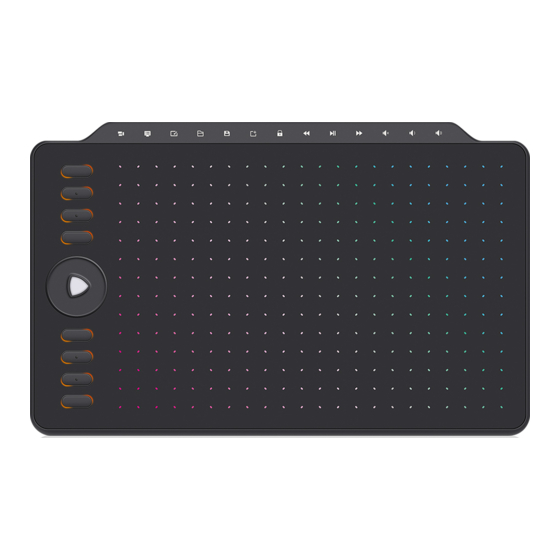
GAOMON M1220 Bedienungsanleitung
Vorschau ausblenden
Andere Handbücher für M1220:
- Faq (19 Seiten) ,
- Bedienungsanleitung (26 Seiten) ,
- Bedienungsanleitung (7 Seiten)
Inhaltszusammenfassung für GAOMON M1220
- Seite 1 User Manual M1220 English/日本語/한국인/Deutsch/ Français/Italiano/Polski/Nederlands Español/Português/ усский/ /عربي Melayu/Svenska Windows 7 or later, mac OS 10.12 or later, Android 6.0 or later...
- Seite 2 M1220 Precautions 1. Please read this manual carefully before using, and keep it well for future reference. 2. Before cleaning the tablet please unplug the power cord and wipe with a soft damp cloth, do not use any kind of detergents.
- Seite 3 M1220 Contents Precautions 1. Product Overview ......................4 1.1 Tablet Introduction 1.2 Product and Accessories 1.3 Tablet Connection 1.4 Driver Installation 1.4.1 OS Support 1.4.2 Install Driver 1.5 Connecting to Android Phone & Tablet 1.6 Digital Pen Overview 1.7 Pen Nib Replacement 2.
- Seite 4 1. Product Overview 1.1 Tablet Introduction Thanks for buying GAOMON M1220 Tablet. This is a new generation of professional battery-free drawing tablet, which can greatly improve your work efficiency of painting and creation, and full of fun. You can freely painting and writing, depicting different lines and colors, just as the pen writes on the paper, which brings you a real shock experience.
- Seite 5 M1220 1.2.2 Multimedia Bar 1.2.3 Packing List Pen AP32 Pen Nibs Pen Nib Clip Type-C Cable Quick Start Guide Pen Case Felt Pouch for Nibs www.gaomon.net...
- Seite 6 M1220 1.3 Tablet Connection Connect the tablet to your computer with USB cable. 1.4 Driver Installation 1.4.1 OS Support Windows 7 or later macOS 10.12 or later, Android 6.0 or later 1.4.2 Install Driver Please download the driver from our website: www.gaomon.net/download...
- Seite 7 3. For some models, you need to go phone or tablet "Settings" then enable "OTG" function. 4. You may need purchase a USB adapter to make GAOMON tablet connect with your Android phone/tablet. For example a Type-C to USB adapter, or Micro USB to USB adapter, depending on the USB type of your devices.
- Seite 8 M1220 1.6 Digital Pen Overview ① : Upper button:Right mouse key function(default) ② : Lower button: Eraser function(default) ③ : Pen nib: Left mouse key function 1.7 Pen Nib Replacement The nib will wear off after using for a long time, then you need to replace a new nib.
- Seite 9 M1220 2.Function Setting 2.1 Device Connection Prompt 1. No Device Detected: The computer does not recognize the tablet. 2. Device connected: The computer has recognized the tablet. www.gaomon.net...
- Seite 10 M1220 2.2 Working Area Setting 2.2.1 Using Multiple Monitors Select the monitor to define the relationship between pen movement on the tablet and cursor movement on the monitor screen. By default the entire active area of tablet maps to the entire monitor. If more than one monitor is in use and you are in extended mode, you need to choose the related monitor on the driver interface which you are going to map to.
- Seite 11 M1220 2.2.2 Working Area Setting Define the tablet area that will be mapped to the screen area. 1. Full Area: the entire active area of the tablet. This is the default setting. 2. Custom Area: Drag the corners of the foreground graphic to select the screen area.
- Seite 12 M1220 2.2.3 Rotate Working Area By changing the direction of the tablet to adapt to the left and right hand operation. We provide four directions of choice. 2.3 Shortcuts Keys Function Setting Default Setting Place the cursor on the shortcut key or click the shortcut keys to find the default values.
- Seite 13 M1220 www.gaomon.net...
- Seite 14 M1220 2.4 Windows Radial /Wheel Function Windows Radial The Ring is compatible with Windows Radial Controller Protocol. Windows Radial Function is enabled by default, therefore you don’t need to check any option to activate it. Long press the key on the centre of the Dial Controller to call up a tool menu, users can use Dial Controller to adjust the brush size, pick the color and scroll through the pages, etc.
- Seite 15 M1220 Wheel mode: Uncheck the option “Enable Wheel“ to activate the Dial Mode. Press the middle button and three groups of functions appear at the bottom of the screen, which can be switched by clicking the middle button. Default setting: Canvas Zoom in/out, Brush Zoom in/out , Scroll up/down.
- Seite 16 M1220 2.5 Mutlimedia Bar Multimedia Bar is enabled by default. To disable Multimedia Bar, please uncheck “Enable Media Bar” via the driver. www.gaomon.net...
- Seite 17 M1220 2.6 Pen Buttons Function Setting Customized Setting:Select the function to be achieved on the pop-up dialog box, and it will be saved automatically. www.gaomon.net...
- Seite 18 M1220 2.7 Pressure Sensitivity Setting The pressure sensitivity will be changed by dragging the points of the pressure curve. Drag the points to the upper left for higher sensitivity. Drag the points to the lower right for lower sensitivity. www.gaomon.net...
- Seite 19 M1220 2.8 Pen Pressure Testing You can gradually apply pressure to the stylus on the screen to test the pressure level. www.gaomon.net...
- Seite 20 M1220 2.9 Enable the Windows Ink Feature Microsoft Windows provides extensive support for pen input. Pen features are supported in such as Microsoft Office、Windows Journal、Adobe Photoshop CC、SketchBook 6 and so on. www.gaomon.net...
- Seite 21 M1220 2.10 Mouse Mode (Only for specific models) As shown below, check the checkbox in front of the mouse mode to open the mouse mode. Under mouse mode, when you move the pen, the cursor moves following the relative coordinate principle, similar to moving the cursor with the mouse.
- Seite 22 M1220 2.11 Customize Press Keys and Pressure Curve You can customize the function of press keys and pressure curve for different program. Select a program, customize the function of press keys, and adjust the pressure curve, the settings will be automatically saved.
- Seite 23 M1220 2.12 Data Export and Import The driver supports exporting and importing your custom configuration data of the product, which is convenient for you to use different software and avoid the trouble of repeated settings. www.gaomon.net...
- Seite 24 M1220 3. Specifications Model M1220 Touch Technology Battery-free EMR 258.4*161.5mm Working Area The diagonal is 12 inches(12inch) Dimension 341.4*213.7*7.6mm Net Weight 505g Touch Resolution 5080LPI Report Rate 266PPS Accuracy ±0.3mm Pen Sensing Height 10mm Interface Type-c Express Key 8 Programmable Press Keys+1 Function Switch Key...
- Seite 25 M1220 4.Trouble Shooting Abnormal Phenomena Possible Solutions You may have installed other tablet drivers or opened the drawing software There is no pressure in the graphics when installing the driver. Please uninstall all drivers and close the drawing software but the cursor moves software, then reinstall the driver.
- Seite 26 M1220 5. Contact Us for After-sales Service GAOMON TECHNOLOGY CORPORATION www.facebook.com/Gaomonpentablet twitter.com/Gaomonpentablet service@gaomon.net https://www.gaomon.net www.gaomon.net...
- Seite 27 M1220 注意事項 1. ご使用前に本書をよくお読みになり、大切に保管してください。 2. タブレットをきれいにする前に電源コードを抜き、柔らかい湿った布で拭いてくださ い。洗剤類を使用しないでください。 3. 本製品を水などの液体にさらさないでください。タブレットやペンに液体をこぼさな いように注意してください。本製品を水やその他の液体にさらすと、製品の故障や感電 の原因となることがあります。 4. 危険を避けるため、不安定な場所やお子様が手を伸ばしやすい高さにタブレットを置 かないでください。お子様がペン先やサイドスイッチを飲み込まないようにしてくださ い。お子様がペン先やサイドスイッチなどの可動部をかじっていると、誤って引き抜い てしまうことがあります。 5. 電子機器の使用が禁止されている場所では、タブレットの電源を切ってください。飛 行機の中など、電子機器の使用が禁止されている場所では、タブレットが他の電子機器 の誤動作を引き起こす可能性がありますので、必ず電源を切ってください。 6. タブレットやペンを分解しないでください。タブレットやペンを分解したり、改造し たりしないでください。 発熱、 発火、 感電、 人身事故を含むその他の損害の原因となります。 分解した場合は、保証が無効になります。 7. 部品を交換してもらう際には、修理業者がメーカー指定の部品を使用していることを 保証しなければなりません。無断で部品を交換すると、火災や感電などの危険性があり ます。 8. 本製品の USB ポートやその他の開口部に異物を挿入しないでください。本製品のポートなど の開口部に金属製のものや異物を差し込むと、本製品の誤動作や焼損、感電の原因となります。 www.gaomon.net...
- Seite 28 M1220 目次 注意事項 1. 製品概要 ............................29 1.1 ペンタブレット紹介 1.2 製品とアクセサリ 1.3 ペンタブレット接続 1.4 ドライバのインストール方法 1.4.1 OS サポート 1.4.2 ドライバをインストールする 1.5 アンドロイドスマホ&タブレットに接続する 1.6 デジタルペンの概要 1.7 ペン先の交換 2.機能設定 ................................2.1 デバイス接続のプロンプト 2.2 作業エリアの設定 2.3 ショートカットキー 機能の設定 2.4 リング /Windows のラジアル機能...
- Seite 29 M1220 1. 製品概要 1.1 ペンタブレット紹介 この度は GAOMON M1220 タブレットをお買い上げいただきありがとうございます。本製品は、絵 を描くことや作成の作業効率を大幅に向上させることができ、楽しみがいっぱいの新世代のプロの バッテリーフリーの描画タブレットです。ペンで紙に書くのと同じように異なる線や色を描写し、 自由に絵を描いたり書いたりすることができ、驚くほど快適な描画体験を提供します。 タブレットをよりよく理解してお使いいただくために、この取扱説明書をよくお読みください。取 扱説明書は、特に断りのない限り、Windows の場合のみ記載しており、Windows と Mac の両方 に適用されます。 1.2 製品とアクセサリ 1.2.1 グラフィックタブレット マルチメディアバー ショートカットキー HOME キー タッチリング 作業エリア (258.4 × 161.5mm) ネームプレート 滑り止めマット タイプ C www.gaomon.net...
- Seite 30 M1220 1.2.2 マルチメディアバー 1.2.3 梱包内容 ペン先 ペン先クリップ ペン AP32 タイプ C ケーブル クイックスタートガイド ペンケース ペン先用フェルトポーチ www.gaomon.net...
- Seite 31 M1220 1.3 ペンタブレットの接続 ペンタブレットとパソコンを USB ケーブルで接続します。 1.4 ドライバのインストール方法 1.4.1 OS サポート Windows 7 以降、macOS 10.12 以降、Android 6.0 以降 1.4.2 ドライバをインストールする ドライバは当社のウェブサイトからダウンロードしてください : www.gaomon.net/download インストールを終えた後、ドライバが正常にインストールされたことを意味するシステムトレイ 領域にグレーのドライバ のアイコンを見つけることができます。タブレットをコンピュータ に接続するときアイコンの色はオレ ンジ に変更され、ドライバがすでにタブレットを認識し、 使用開始できることを意味します。 注意: 1. インストールする前に、本製品の旧ドライバを含む類似製品の他のドライバをアンインストー ルする必要があります。 2. ミスを避けるため、インストールする前にすべてのグラフィックソフトウェアとアンチウイル スソフトウェアを閉じてください。 www.gaomon.net...
- Seite 32 M1220 1.5 Android スマホ&タブレットに接続する 1. Android 携帯 / タブレットを縦モードでご利用ください。 2. お使いの携帯電話 / タブレットの OS が Android OS 6.0 以降で、OTG 機能に対応していることを確認して ください。 3. 機種によっては、電話やタブレットの「設定」から「OTG」機能を有効にする必要があります。 4. スマホ / タブレットを S630 に接続するには、USB アダプタを購入する必要がある場合があります。たと えば、Android デバイスの USB タイプに応じて、Type-C-USB アダプター、または Micro USB-USB アダプタ ーを選択しますてください。 注:OTG 機能を有効にする方法については、以下をご覧ください。...
- Seite 33 M1220 1.6 デジタルペンの概要 ① : 上のボタン:マウスの右キー機能 ( デフォルト ) ② : 下のボタン : 消しゴム機能 ( デフォルト ) ③ : ペン先 : マウスの左キー機能 1.7 ペン先の交換 長く使っているとペン先が摩耗してくるので、新しいペン先に交換する必要があります。 1)ペン先クリップを使って、古いペン先をまっすぐに引き抜きます。( ①②) 2)新しいペン先をスタイラスに差し込み、ペン先が止まるまで押します。( ③④) www.gaomon.net...
- Seite 34 M1220 2. 機能設定 2.1 デバイス接続のプロンプト 1. デバイスが検出されませんでした:コンピュータがタブレットを認識しません。 2. 接続済み。コンピュータがタブレットを認識しました。 www.gaomon.net...
- Seite 35 M1220 2.2 作業エリアの設定 2.2.1 複数のモニターを使用する タブレット上でのペンの動きとモニター画面上でのカーソルの動きの関係を定義するには、モニ ターを選択します。 デフォルトでは、タブレットのアクティブエリア全体がモニター全体にマッピングされます。複 数のモニターが使用されていて拡張モードになっている場合は、ドライバインターフェースでマ ップ先の関連モニターを選択する必要があります。 お使いのモニターがミラーモード(全モニターが同じコンテンツを表示)の場合、タブレットは 各モニターのスペース全体にマッピングされ、 各モニターに同時に画面カーソルが表示されます。 www.gaomon.net...
- Seite 36 M1220 2.2.2 作業エリアの設定 画面領域にマッピングされるタブレット領域を定義します。 1. フルエリア:タブレットのアクティブエリア全体。これはデフォルト設定です。 2. カスタムエリア: フォアグラウンドグラフィックの角をドラッグして画面領域を選択します。 www.gaomon.net...
- Seite 37 M1220 2.2.3 作業エリアを回転させる タブレットの方向を変えて、左右の操作に適応させます。選べる4つの方向を用意しています。 2.3 ショートカットキー 機能の設定 初期設定:ショートカットキーにカーソルを合わせるか、ショートカットキーをクリックすると 初期値が表示されます。 カスタマイズ設定:ポップアップダイアログボックスで実現したい機能を選択すると、自動で保 存されます。 エクスプレスキーの有効 / 無効設定:「有効エクスプレスキー」のチェックを入れ / 外します。 www.gaomon.net...
- Seite 38 M1220 www.gaomon.net...
- Seite 39 M1220 リング /Windows のラジアル機能 Windows ラジアル リングは Windows Radial Controller Protocol に対応しています。 Windows Radial 機能はデフォル トで有効になっていますので、オプションをチェックして有効にする必要はありません。 ツールメニューを呼び出すには、ダイヤルコントローラの中心部にあるキーを長押しすると、ユ ーザーがダイヤルコントローラを使用してブラシのサイズを調整したり、色を選択したり、ペー ジをスクロールしたりすることができます。 www.gaomon.net...
- Seite 40 M1220 ホイールモード 「ホイールを有効にする」のチェックを外してダイヤルモードを有効にします。真ん中のボタン を押すと、画面下部に 3 つのグループの機能が表示され、真ん中のボタンをクリックすることで 切り替えることができます。 www.gaomon.net...
- Seite 41 M1220 2.5 マルチメディアバー マルチメディアバーはデフォルトで有効になっています。 マルチメディアバーを無効にするには、ドライバ経由で「メディアバーを有効にする」のチェッ クを外してください。 www.gaomon.net...
- Seite 42 M1220 2.6 ペンボタン機能の設定 カスタマイズ設定:ポップアップダイアログボックスで実現したい機能を選択すると、自動で保 存されます。 www.gaomon.net...
- Seite 43 M1220 2.7 圧力感度の設定 圧力の感度は、圧力曲線のポイントをドラッグすることで変更されます。 ポイントを左上にドラッグすると感度が上がります。 ポイントを右下にドラッグすると感度が下がります。 www.gaomon.net...
- Seite 44 M1220 2.8 筆圧のテスト 画面上のスタイラスに徐々に圧力をかけて、圧力レベルをテストすることができます。 www.gaomon.net...
- Seite 45 M1220 2.9 Windows インク機能を有効にする Microsoft Windows は、ペン入力にも幅広く対応しています。Microsoft Office、Windows Journal、Adobe Photoshop CC、SketchBook 6 などでペン機能をサポートしています。 www.gaomon.net...
- Seite 46 M1220 2.10 マウスモード ( 特定の機種のみ ) 下図のように、マウスモードの前にあるチェックボックスにチェックを入れると、マウスモード が開きます。マウスモードでは、ペンを動かすと、マウスでカーソルを動かすのと同じように、 相対座標の原理に従ってカーソルが移動します。 つまり、 作業領域の端にペンを移動させなくても、 画面の端でアイコンをクリックしたり、オプションを選択したりすることができます。 www.gaomon.net...
- Seite 47 M1220 2.11 ショートカットキーと圧力曲線をカスタマイズ ユーザーは、プログラムごとにショートカットキーと圧力カーブをカスタマイズすることがで きます。設定したいプログラムを選択し、ショートカットキーと圧力カーブをそれぞれカスタ マイズすると、設定は自動的に保存されます。 www.gaomon.net...
- Seite 48 M1220 2.12 データのエクスポートとインポート ドライバは製品のカスタム設定データのエクスポートやインポートに対応しているため、ソフ トを使い分ける際に便利で、設定を繰り返す手間を省くことができます。 www.gaomon.net...
- Seite 49 M1220 3. 仕様 モデル M1220 タッチ技術 バッテリーフリー EMR 258.4*161.5mm 作業エリア 対角線は 12 インチ(12inch)です。 寸法 341.4*213.7*7.6mm 重さ 505g タッチ解像度 5080LPI レポート率 266PPS 精度 ± 0.3mm ペン感知の高さ 10mm インターフェース タイプ c プログラム可能なプレスキー 8 個 エクスプレスキー + ファンクションスイッチキー 1 個 ラジアル オン OS サポート...
- Seite 50 M1220 4. トラブルシューティング 異常現象 考えられる解決策 ドライバをインストールする際に、他のタブレットドライバをインストー ルしていたり、描画ソフトを開いている可能性があります。すべてのドラ グラフィックソフトに圧力はないが、 イバをアンインストールして、描画ソフトを閉じてからドライバを再イン カーソルが動く ストールしてください。インストールが終わったらパソコンを再起動した 方が良いでしょう。 1. タブレットに付属のペンを使用していることを確認してください。 ペンが動作しない 2. ドライバが正しくインストールされていることを確認してください。 1. ドライバでエクスプレスキー機能が有効になっていることを確認してく ださい。 エクスプレスキーが機能しない 2. エクスプレスキーが正しく定義されていることを確認してください。 タブレットを使用していないときは、タブレットの表面にペンを置くと、 コンピュータがスリープモードに入ら パソコンが目を覚ましたままになってしまいますので、ペンを置かないよ ない うにしてください。 サイドボタンを押すときは、ペン先がタブレットの表面に触れていないこ ペンのサイドボタンが効かない とを確認し、ペン先と表面の距離が 10mm 以上あることを確認してくだ さい。 USB ポートが機能していることを確認し、機能していない場合は、別の パソコンがタブレットを認識できない USB ポートに変更してください。 よくあるご質問については、こちらをご覧ください。...
- Seite 51 M1220 5. アフターサービスに関するお問い合わせ GAOMON TECHNOLOGY CORPORATION www.facebook.com/Gaomonpentablet twitter.com/Gaomonpentablet service@gaomon.net https://www.gaomon.net www.gaomon.net...
- Seite 52 M1220 주의 1. 사용 전 본 매뉴얼을 주의 깊게 읽고 다음에 참고하기 위해 잘 보관하길 바랍니다 . 2. 태블릿을 청소 전 먼저 전원 코드를 뽑고 부드럽고 젖은 천으로 닦길 바랍니다 . 세정 제를 사용하지 않길 바랍니다 . 3. 본 제품을 물 또는 기타 액체에 노출 시키지 않길 바랍니다 . 태블릿 및 펜에 액체를 흘...
- Seite 53 M1220 목차 주의 1. 제품 개요 ......................54 1.1 태블릿 소개 1.2 제품 및 액세서리 1.3 태블릿 연결 1.4 드라이버 설치 1.4.1 OS 지원 1.4.2 드라이버 설치 1.5 앤드로이드 전화 및 태블릿 연결 1.6 디지털 펜 개요 1.7 펜촉 교체...
- Seite 54 1. 제품 개요 1.1 태블릿 소개 GAOMON M1220 태블릿을 구매하신 것을 감사 드립니다 . 이는 전문적 무배터리 드로잉 태블릿 의 신세대이며 당신의 그림 및 작품 생성의 업무 효율성을 굉장히 상승 시키고 재미를 더해 줄 수 있습니다 . 여러 다른 선과 색을 표현하며 펜이 종이 위에 글을 쓰듯 자유롭게 그림을 그리고 글을...
- Seite 55 M1220 1.2.2 멀티미디어 바 1.2.3 패킹 목록 펜 AP32 펜촉 클립 펜촉 C- 타입 연결선 빠른 시작 안내 펜촉을 위한 펜 케이스 펠트 주머니 www.gaomon.net...
- Seite 56 M1220 1.3 태블릿 연결 USB 연결선으로 태블릿을 컴퓨터에 연결 바랍니다 . 1.4 드라이버 설치 1.4.1 OS 지원 윈도우 7 또는 최신 버전 , macOS 10.12 또는 최신 버전 , Android 6.0 또는 최신 버전 1.4.2 드라이버 설치 당사의 웹사이트 www.gaomon.net/download 에서...
- Seite 57 3. 어떤 모델에는 전화 또는 태블릿 “설정”으로 가 “OTG” 기능을 활성화해야 합니다 . 4. GAOMON 태블릿을 Android 휴대폰 / 태블릿과 연결하려면 장치의 USB 유형에 따라 Type-C to USB 어댑 터 또는 Micro USB to USB 어댑터를 구입해야 할 수 있습니다 .
- Seite 58 M1220 1.6 디지털 펜 개요 ① : 상단 버튼:마우스 우클릭 기능 ( 기본 설정 ) ② : 하단 버튼 : 지우개 기능 ( 기본 설정 ) ③ : 펜촉 : 마우스 좌클릭 기능 1.7 펜촉 교체 오랜 사용 후 펜촉이 손해 되어 새로운 펜촉으로 교체해야 합니다...
- Seite 59 M1220 2. 기능 설정 2.1 기기 연결 프롬트 1. 기기가 인식되지 않음 : 컴퓨터는 태블릿을 인식하지 않습니다 . 2. 기기 연결 : 컴퓨터가 태블릿을 인식했습니다 . www.gaomon.net...
- Seite 60 M1220 2.2 작업 공간 설정 2.2.1 여러 모니터 사용 모니터를 선택해 태블릿 위 펜의 움직임과 모니터 화면의 마우스 움직임의 관계를 설정 바랍니다 . 기본적으로 태블릿의 활성화 된 전체 구역이 화면 전체에 매핑 되어 있습니다 . 모니터 1 개 이상 을 사용하고 연장 모드로 설정 되어 있으면 드라이버 인터페이스에 관련 모니터를 설정해 매핑을...
- Seite 61 M1220 2.2.2 작업 공간 설정 화면 공간에 매핑 될 태블릿 구역을 정의하길 바랍니다 . 1. 전체 구역 : 태블릿의 전체 구역 . 이것이 기본 설정입니다 . 2. 지정 구역 : 전경 그래픽의 구석을 드래그해 화면 구역 선택 . www.gaomon.net...
- Seite 62 M1220 2.2.3 작업 공간 회전 왼손 및 오른속 작업을 위해 태블릿의 방향을 바꿀 수 있습니다 . 4 가지 방향이 제공 됩니다 . 2.3 단축키 기능 설정 기본 설정 : 커서를 단축키 위에 올리거나 또는 버튼을 눌러 기본값을 찾길 바랍니다 .
- Seite 63 M1220 www.gaomon.net...
- Seite 64 M1220 2.4 링 / 윈도우 radial 기능 윈도우즈 레이디얼 링은 윈도우즈 레이디얼 컨트롤러 프로토콜과 호환이 됩니다 . 윈도우즈 레이디얼 기능은 기본적 으로 활성화 되어 있어 활성화하기 위해 어떤 옵션을 선택할 필요가 없습니다 . 다이얼 컨트롤러 가운데의 버튼을 길게 눌러 도구 메뉴를 불러 올 수 있습니다 . 사용자들은 다이...
- Seite 65 M1220 휠 모드 : “휠 활성화” 옵션을 해제하면 다이얼 모드를 활성화 할 수 있습니다 . 가운데 버튼을 누르면 기 능 그룹 3 개가 화면 하단에 나타납니다 . 가운데 버튼을 눌러 3 옵션 사이 변경 가능합니다 . www.gaomon.net...
- Seite 66 M1220 2.5 멀티미디어 바 멀티미디어 바는 기본적으로 활성화 됐습니다 . 멀티미디어 바를 비활성화하기 위해 드라이버를 통해 “미디어 바 활성화” 선택을 취소 하길 바랍 니다 . www.gaomon.net...
- Seite 67 M1220 2.6 펜 버튼 기능 설정 커스텀 설정 : 팝업 대화창에 설정하고 싶은 기능을 선택하면 자동으로 저장이 됩니다 . www.gaomon.net...
- Seite 68 M1220 2.7 압력 민감도 설정 압력 감도는 압력 커브를 드래그해 변경 가능합니다。 커브를 좌측 상단으로 드래그해 감도를 높일 수 있습니다。 커브를 우측 하단으로 드래그해 감도를 줄일 수 있습니다。 www.gaomon.net...
- Seite 69 M1220 2.8 펜 압력 테스팅 화면에 서서히 압력을 가해 압력 수위를 테스트 가능합니다 . www.gaomon.net...
- Seite 70 M1220 2.9 윈도우즈 잉크 기능 활성화 마이크로소프트 윈도우즈는 펜 입력을 위한 많은 지원을 제공합니다 . 마이크로소프트 오피스 , 윈 도우즈 저널 , 아도비 포토샵 CC, 스케치북 6 등에 펜 기능이 지원됩니다 . www.gaomon.net...
- Seite 71 M1220 2.10 마우스 모드 ( 특정 모델만 지원 ) 아래 표시된 것과 같이 , 마우스 모드 앞의 상자를 선택해 마우스 모드를 열 수 있습니다 . 마우스 모드에는 펜을 움직일 때 커서가 관련 좌표에 따라 움직이며 이는 마우스로 커서를 움직이는 것과...
- Seite 72 M1220 2.11 프레스 키 및 압력 커브 맞춤 설정 사용자는 프레스 키 및 압력 커브를 프로그램 별로 맞춤 설정 가능합니다 . 설정하고 싶은 프로그 램을 선택 후 프레스 키 및 압력 커브를 각각 설정하면 자동으로 저장이 됩니다。 www.gaomon.net...
- Seite 73 M1220 2.12 데이터 내보내기 및 불러오기 드라이버는 제품에 당신의 개인 설정 데이터를 내보내기 및 불러오기를 지원합니다 . 이는 당신이 다른 소프트웨어를 사용할 때마다 반복되는 재설정의 불편함을 없애줍니다 . www.gaomon.net...
- Seite 74 M1220 3. 사양 모델명 M1220 터치 기술 무배터리 EMR 258.4*161.5mm 작업 공간 대각 길이는 12 인치입니다(12inch) 치수 341.4*213.7*7.6mm 순량 505g 터치 해상도 5080LPI 리포트율 266PPS 정확도 ± 0.3mm 10mm 펜 감지 높이 인터페이스 c- 타입 익스프레스 키 프로그램 가능한 버튼 8 개 + 기능 변경 버튼 1 개...
- Seite 75 M1220 4. 트러블슈팅 비정상 현상 해결 방안 다른 태블릿 드라이버를 설치했거나 또는 드라이버를 설치 중 드로잉 스포 그래픽 솦트웨어에는 압력이 없지만 커 트웨어를 열었을 수도 있습니다 . 모든 드라이버를 삭제 후 드로잉 소프트 서가 움직인다 웨어를 닫고 드라이버를 재설치하길 바랍니다 . 설치 후 컴퓨터를 재부팅하...
- Seite 76 M1220 5. 판매 후 서비스를 위한 연락 방법 GAOMON TECHNOLOGY CORPORATION ( 가오몬 기술 회사 ) www.facebook.com/Gaomonpentablet twitter.com/Gaomonpentablet service@gaomon.net https://www.gaomon.net www.gaomon.net...
- Seite 77 M1220 Vorsichtsmaßnahmen 1. Bitte lesen Sie dieses Handbuch vor dem Gebrauch sorgfältig durch und bewahren Sie es zum späteren Nachschlagen gut auf. 2. Vor dem Reinigen des Tabletts ziehen Sie bitte den Netzstecker und wischen Sie es mit einem weichen, feuchten Tuch ab, verwenden Sie keine Reinigungsmittel.
- Seite 78 M1220 INHALT Vorsichtsmaßnahmen 1. Produktübersicht .......................79 1.1 Einführung zum Tablett 1.2 Produkt und Zubehör 1.3 Tablett-Anschluss 1.4 Treiber-Installation 1.4.1 OS-Unterstützung 1.4.2 Treiber-Installation 1.5 Verbindung mit Android-Handy& Tablett 1.6 Überblick über den Digitalstift 1.7 Austausch der Stiftspitze 2. Funktion Einstellung ....................84 2.1 Eingabeaufforderung zum Geräteanschluss...
- Seite 79 Produktübersicht 1.1 Einführung zum Tablett Vielen Dank für den Kauf des GAOMON M1220 Tabletts. Dies ist eine neue Generation von professionellen, batterielosen Zeichentabletts, die Ihre Arbeitseffizienz beim Malen und Gestalten erheblich verbessern kann und voller Spaß steckt. Sie können frei malen und schreiben und verschiedene Linien und Farben darstellen, so wie der Stift auf das Papier schreibt, was Ihnen ein echtes neues Erlebnis bietet.
- Seite 80 M1220 1.2.2 Multimedia-Leiste 1.2.3 Packliste AP32 Stift Stiftspitzenklammer Stiftspitzen Filz Beutel für USB-C Kabel Schnellstart-Anleitung Filz Beutel für Stift Stiftspitzen www.gaomon.net...
- Seite 81 M1220 1.3 Tablett-Anschluss Verbinden Sie das Tablett mit einem USB-Kabel mit Ihrem Computer. 1.4 Treiber-Installation 1.4.1 OS-Unterstützung Windows 7 oder höher,MacOS 10.12 oder höher, Android 6.0 oder höher. 1.4.2 Treiber installieren Bitte laden Sie den Treiber von unserer Website herunter: www.gaomon.net/download...
- Seite 82 3. Bei einigen Modellen müssen Sie die "Einstellungen" des Handys oder Tabletts aufrufen und dann die"OTG"-Funktion aktivieren. 4. Möglicherweise müssen Sie einen USB-Adapter kaufen, um das GAOMON Tablett mit Ihrem Android- Telefon/Tablet zu verbinden. Zum Beispiel einen Typ-C-auf-USB-Adapter oder einen Micro-USB-auf-USB- Adapter, je nach USB-Typ Ihrer Geräte.
- Seite 83 M1220 1.6 Übersicht über den Digitalstift ① : Obere Taste: Rechte Maustastenfunktion (Voreinstellung) ② : Untere Taste: Radierfunktion (Voreinstellung) ③ : Stiftspitze: Linke Maustastenfunktion 1.7 Wechseln der Stiftspitze Die Stiftspitze nutzt sich nach längerem Gebrauch ab, dann müssen Sie eine neue Spitze wechseln.
- Seite 84 M1220 2.Funktion Einstellung 2.1 Eingabeaufforderung zum Geräteanschluss 1. Kein Gerät erkannt: Der Computer erkennt das Tablett nicht. 2. Gerät angeschlossen: Der Computer hat das Tablett erkannt. www.gaomon.net...
- Seite 85 M1220 2.2 Einstellung des Arbeitsbereichs 2.2.1 Verwendung mehrerer Monitore Wählen Sie den Monitor, um die Beziehung zwischen der Stiftbewegung auf dem Tablett und der Cursorbewegung auf dem Monitorbildschirm zu definieren. Standardmäßig wird der gesamte aktive Bereich des Tabletts dem gesamten Monitor zugeordnet.
- Seite 86 M1220 2.2.2 Einstellung des Arbeitsbereichs Definieren Sie den Tablettbereich, der dem Bildschirmbereich zugeordnet werden soll. 1. Voller Bereich: der gesamte aktive Bereich des Tabletts. Dies ist die Standardeinstellung. 2. Benutzerdefinierter Bereich: Ziehen Sie die Ecken der Vordergrundgrafik, um den Bildschirmbereich auszuwählen.
- Seite 87 M1220 2.2.3 Arbeitsbereich drehen Durch Änderung der Richtung des Tabletts zur Anpassung an die Bedienung mit der linken und rechten Hand. Wir bieten vier verschiedene Richtungen zur Auswahl. 2.3 Funktionseinstellung Tastenkombinationen Standardeinstellung: Platzieren Sie den Cursor auf der Tastenkombination oder klicken Sie auf die Tastenkombinationen, um die Standardwerte zu finden.
- Seite 88 M1220 www.gaomon.net...
- Seite 89 M1220 2.4 Ring/Windows Radialfunktion Windows Radial Der Ring ist mit dem Windows Wählregler Protokoll kompatibel. Die Windows-Wählfunktion ist standardmäßig aktiviert, daher brauchen Sie keine Option zur Aktivierung zu markieren. Mit einem langen Druck auf die Taste in der Mitte des Wählreglers rufen Sie ein Werkzeugmenü...
- Seite 90 M1220 Rad-Modus: Deaktivieren Sie die Option "Rad aktivieren", um den Wählmodus zu aktivieren, drücken Sie die mittlere Taste, und am unteren Bildschirmrand erscheinen drei Gruppen von Funktionen, die durch Klicken auf die mittlere Taste umgeschaltet werden können. Standardeinstellung: Canvas Zoom ein/aus, Bürsten-Zoom ein/aus , Scroll auf/ab.
- Seite 91 M1220 2.5 Multimedia-Leiste Die Multimedia-Leiste ist standardmäßig aktiviert. Um die Multimedia-Leiste zu deaktivieren, deaktivieren Sie bitte die Option "Medienleiste aktivieren" über den Treiber. www.gaomon.net...
- Seite 92 M1220 2.6 Funktionseinstellung der Stifttasten Benutzerdefinierte Einstellung: Wählen Sie die zu erreichende Funktion im Pop-up-Dialogfeld aus und sie wird automatisch gespeichert. www.gaomon.net...
- Seite 93 M1220 2.7 Einstellung der Druckstufen Die Druckempfindlichkeit wird durch Ziehen der Punkte der Druckkurve geändert. Ziehen Sie die Punkte nach oben links für eine höhere Empfindlichkeit. Ziehen Sie die Punkte nach unten rechts für eine geringere Empfindlichkeit. www.gaomon.net...
- Seite 94 M1220 2.8 Druckstufen Versuch Sie können steigend Druck auf den Stift auf dem Bildschirm ausüben, um das Druckniveau zu testen. www.gaomon.net...
- Seite 95 M1220 2.9 Aktivierung der Windows Tintenfunktion Microsoft Windows bietet umfangreiche Unterstützung für Stifteingabe.Stiftfunktionen werden z. B. in Microsoft Office、Windows Journal、 Adobe Photoshop CC、 SketchBook 6 usw. unterstützt. www.gaomon.net...
- Seite 96 M1220 2.10 Maus-Modus (Nur für bestimmte Modelle) Markieren Sie, wie unten gezeigt, das Kontrollkästchen vor dem Maus-Modus, um den Maus- Modus zu öffnen. Wenn Sie im Maus-Modus den Stift bewegen, bewegt sich der Cursor nach dem relativen Koordinatenprinzip, ähnlich wie beim Bewegen des Cursors mit der Maus. Das bedeutet, dass Sie am Bildschirmrand auf Symbole klicken oder Optionen auswählen können, ohne den Stift...
- Seite 97 M1220 2.11 Individuelle Anpassung der Drucktasten und der Druckkurve Der Benutzer kann die Drucktasten und die Druckkurve für verschiedene Programme anpassen. Wählen Sie ein einzustellendes Programm aus, passen Sie die Drucktasten und die Druckkurve entsprechend an, und die Einstellungen werden automatisch gespeichert.
- Seite 98 M1220 2.12 Daten exportieren und importieren Der Treiber unterstützt das Exportieren und Importieren Ihrer benutzerdefinierten Konfigurationsdaten des Produkts, was für Sie bequem ist, um verschiedene Software zu verwenden und die Mühe der wiederholten Einstellungen zu vermeiden. www.gaomon.net...
- Seite 99 M1220 3. Spezifikationen Modell M1220 Touch Technologie Passive Kabelloser EMR 258,4 x 161,5 mm Arbeitsbereich Die Diagonale beträgt 12 Zoll Abmessung 341,4 x 213,7 x 7,6 mm Nettogewicht 505 g Touch-Auflösung 5080 lpi Abtastrate 266 pps Genauigkeit ±0,3 mm Stiftabtasthöhe...
- Seite 100 M1220 4.Fehlerbehebung Anormales Erscheinen Solutions possibles Möglicherweise haben Sie bei der Installation des Treibers andere Es gibt keinen Druck in der Tabletttreiber installiert oder die Zeichensoftware geöffnet. Bitte Grafiksoftware, aber der Cursor bewegt deinstallieren Sie alle Treiber, schließen Sie die Zeichensoftware und installieren Sie den Treiber neu.
- Seite 101 M1220 5. Kontaktieren Sie uns für Kundendienst GAOMON TECHNOLOGY CORPORATION www.facebook.com/Gaomonpentablet twitter.com/Gaomonpentablet service@gaomon.net https://www.gaomon.net www.gaomon.net...
- Seite 102 M1220 Précautions 1. Veuillez lire ce manuel attentivement avant d'utiliser et conservez-le avec soin pour référence future. 2. Avant de nettoyer la tablette, veuillez débrancher le cordon d'alimentation et essuyer avec un chiffon doux et humide, Ne pas utiliser de détergents quels qu'ils soient.
- Seite 103 M1220 CONTENUS Précautions 1. Aperçu du produit ....................104 1.1 Présentation de la tablette 1.2 Produit et Accessoires 1.3 Connexion de la tablette 1.4 Installation du pilote 1.4.1 Support du système d'exploitation 1.4.2 Installer le pilote 1.5 Connexion à un téléphone et à une tablette Android 1.6 Apercu général du stylo numérique...
- Seite 104 Aperçu du produit 1.1 Présentation de la tablette Merci d'avoir acheté la tablette GAOMON M1220. C'est une toute nouvelle génération de tablette graphique professionnelle sans batterie, qui peut beaucoup améliorer l'efficacité de votre travail de peinture et de création, et vous apporter beaucoup de joie. Vous pouvez librement peindre et écrire, en utilisant différents types de lignes et de couleurs, de façon aussi simple qu'un stylo...
- Seite 105 M1220 1.2.2 Barre Multimédia 1.2.3 Contenu du Paquet Stylo AP32 Clip de Stylet Pointes de Stylo Guide de Démarrage Pochette en Feutre Câble de Type C Coffret pour le Stylo Rapide pour les Plumes www.gaomon.net...
- Seite 106 M1220 1.3 Connexion de la Tablette Connectez la tablette à votre ordinateur en utilisant un câble USB. 1.4 Installation du Pilote 1.4.1 Support du Système d'Exploitation Windows 7 et supérieur, MacOs 10.12 et supérieur, Android 6.0 et supérieur. 1.4.2 Installer le Pilote Merci de télécharger le pilote depuis notre site internet:...
- Seite 107 3. Pour certains modèles, vous devez aller dans les "Paramètres" du téléphone ou de la tablette, pour activer la fonction "OTG". 4. Vous devrez peut-être acheter un adaptateur USB pour connecter le GAOMON Tablette à votre téléphone / tablette Android. Par exemple, un adaptateur Type-C vers USB ou un adaptateur Micro USB vers USB, selon le type USB de vos appareils.
- Seite 108 M1220 1.6 Apercu général du stylo numérique ① : Bouton supérieur: Equivalent à la touche droite de la souris (par défaut) ② : Bouton inférieur: Fonction de gomme (par défaut) ③ : Pointe du stylet: Fonction de la touche gauche de la 1.7 Remplacement de la pointe du stylo...
- Seite 109 M1220 2.Réglage des Fonctions 2.1 Invite de Connexion de l'Appareil 1. Aucun appareil detécté : l'ordinateur ne reconnaît pas la tablette. 2. Appareil connecté: l'ordinateur a reconnu la tablette. www.gaomon.net...
- Seite 110 M1220 2.2 Réglage de la Zone de Travail 2.2.1 Utilisation de Plusieurs Moniteurs Sélectionnez l'écran pour définir la relation entre le mouvement du stylo sur la tablette et le déplacement du curseur sur l'écran. Par défaut, toute la zone active de la tablette est considérée comme étant sur l'écran tout entier.
- Seite 111 M1220 2.2.2 Réglage de la Zone de Travail Définir la zone de tablette qui sera considérée comme étant la zone d'écran. 1. Zone Pleine: toute la zone active de la tablette. C'est le réglage par défaut. 2. Zone personnalisée : Faire glisser les coins au premier plan pour sélectionner la zone de l'écran.
- Seite 112 M1220 2.2.3 Faire pivoter la Zone de Travail En changeant la direction de la tablette pour vous adapter aux mouvements de la main gauche et droite. Nous offrons quatre choix de directions. 2.3 Réglage des Fonctions des Touches de Raccourcis Paramètre par défaut: Placez le curseur sur la touche de raccourci ou cliquez sur la touche...
- Seite 113 M1220 www.gaomon.net...
- Seite 114 M1220 Ring/Fonction Radiale Windows Radial Windows Le Touch Ring est compatible avec le protocole de contrôle de Windows Radial. La fonction radial Windows est activée par défaut, vous n'avez donc pas à sélectionner une option pour l'activer. Appuyez longuement sur la touche au centre du contrôleur Dial pour appeler un menu d'outils, les utilisateurs peuvent utiliser le contrôleur de numérotation pour ajuster la taille du pinceau, choisir la...
- Seite 115 M1220 Mode roue: Cochez l'option «Activer la roue» pour activer le mode sensitif, Appuyez sur le bouton du milieu et trois groupes de fonctions s'afficheront au bas de l'écran, qui peuvent être sélectionnés/ désélectionnés en cliquant sur le bouton du milieu.
- Seite 116 M1220 2.5 Barre Mutlimedia La barre multimédia est activée par défaut. Pour désactiver la barre multimédia, merci de décocher «Activer la barre multimédia» dans le pilote. www.gaomon.net...
- Seite 117 M1220 2.6 Réglage des Fonctions des Boutons du Stylo Paramètre personnalisé: Sélectionnez la fonction à appliquer en utilisant la boîte de dialogue contextuelle, et elle sera sauvegardée automatiquement. www.gaomon.net...
- Seite 118 M1220 2.7 Réglage de la Sensibilité de la Pression La sensibilité à la pression sera modifiée en tirant les points de la courbe de pression. Tirez les points vers le haut à gauche pour une sensibilité plus élevée. Tirez les points vers le bas à droite pour une sensibilité plus faible.
- Seite 119 M1220 2.8 Test de Pression du Stylo Vous pouvez appliquer progressivement une pression sur le stylo sur l'écran afin de tester la pression niveau. www.gaomon.net...
- Seite 120 M1220 2.9 Activer la Fonction Windows Ink Microsoft Windows fournit une prise en charge étendue pour la saisie en utilisant un stylo. Les fonctions du stylo sont prises en charge dans Microsoft Office, Windows Journal, Adobe Photoshop CC, SketchBook 6 et autre.
- Seite 121 M1220 2.10 Mode Souris(uniquement pour certains modèles) Comme indiqué ci-dessous, cochez la case en face du mode souris pour activer le mode souris. En mode souris, lorsque vous déplacez le stylet, le curseur se déplace sen suivant les coordonnées relatives, de la même façon que vous déplacez le curseur en utilisant la souris. Cela indique que vous pouvez cliquer sur des icônes ou sélectionner des options sur l'écran sans avoir...
- Seite 122 M1220 2.11 Personnaliser les touches de pression et la courbe de pression Les utilisateurs peuvent personnaliser les touches et la courbe de pression pour différents programmes. Sélectionnez un programme à modifier, personnalisez les touches de pression et la courbe de pression respectivement, et les réglages seront enregistrés automatiquement.
- Seite 123 M1220 2.12 Exportation et Importation de données Le pilote prend en charge l’exportation et l’importation de vos données de configurations personnalisées du produit, ce qui vous permet d’utiliser différents logiciels et d’éviter ainsi les problèmes liés aux réglages répétés. www.gaomon.net...
- Seite 124 M1220 3. Spécifications Modèle M1220 Technologie Sensitive EMR sans Pile 258,4 * 161,5 mm Espace de Travail La diagonale est de 12 pouces (12 pouces) Dimension 341,4 * 213,7 * 7,6 mm Poids Net 505g Résolution Tactile 5080LPI Taux de Rapport 266PPS Précision...
- Seite 125 M1220 4.Résolution des Problèmes Anomalie Solutions possibles Vous avez peut-être installé d’autres pilotes pour la tablette ou ouvert le Il n’y a pas de pression dans le logiciel logiciel de dessin lors de l’installation du pilote. Veuillez désinstaller tous graphique mais le curseur bouge les pilotes et fermer le logiciel de dessin, puis réinstaller le pilote.
- Seite 126 M1220 5. Contactez notre service après-vente GAOMON TECHNOLOGY CORPORATION www.facebook.com/Gaomonpentablet twitter.com/Gaomonpentablet service@gaomon.net https://www.gaomon.net www.gaomon.net...
- Seite 127 M1220 AVVERTENZE 1. Si prega di leggere attentamente questo manuale prima dell’uso e di conservarlo per una consultazione futura. 2. Prima di pulire il tablet, scollegare il cavo di alimentazioni e passare un panno morbido umido, non utilizzare alcun tipo di detergente.
- Seite 128 M1220 CONTENUTI Avvertenze 1. Panoramica del prodotto ..................129 1.1 Introduzione al Tablet 1.2 Prodotto e Accessori 1.3 Connessione del Tablet 1.4 Installazione del Driver 1.4.1 Supporto del Sistema Operativo 1.4.2 Installa il Driver 1.5 Connessione a Telefono & Tablet Android 1.6 Panoramica della Penna Digitale...
- Seite 129 Panoramica del prodotto 1.1 Introduzione del Tablet Grazie per aver acquistato il Tablet GAOMON M1220. Questa è una nuova generazione di Tablet grafico professionale senza batteria, che può migliorare notevolmente la sua efficienza lavorativa di pittura e creazione, ed è anche molto divertente. Si Può dipingere e scrivere liberamente, raffigurando linee e colori diversi, proprio come la penna scrive sul foglio, il che ti regala una vera esperienza da shock.
- Seite 130 M1220 1.2.2 Barra Multimediale 1.2.3 Lista Imballaggio Penna AP32 Clip per punta penna Punte della Penna Custodia di Feltro per Cavo Tipo-C Guida Rapida astuccio Punte www.gaomon.net...
- Seite 131 M1220 1.3 Connessione del tablet Connetti il tablet al computer con il cavo USB. 1.4 Installazione del driver 1.4.1 Sistema Operativo Supportato Windows 7 o successivi, macOS 10.12 o successivi, Android 6.0 o successivi. 1.4.2 Installazione del driver Per favore scaricare il Driver dal nostro sito web: www.gaomon.net/download...
- Seite 132 3. Per alcuni modelli, si deve accedere alle “Impostazioni” del telefono o tablet quindi abilitare la funzione “OTG”. 4.Potrebbe essere necessario acquistare un adattatore USB per collegare il tablet GAOMON al proprio telefono/tablet Android. Ad esempio un adattatore da attacco tipo C a USB o un adattatore da micro USB a USB, a seconda del tipo di dispositivo.
- Seite 133 M1220 1.6 panoramica Penna Digitale ① : Pulsante superiore: Funzione Tasto Destro del Mouse (predefinita) ② : Pulsante Inferiore: Funzione Gomma (predefinita) ③ : Pennino: Funzione Tasto Sinistro del mouse 1.7 Sostituzione della punta La punta si consumerà dopo un lungo utilizzo, quindi è necessario rimettere una nuova punta.
- Seite 134 M1220 2.Impostazione Funzionamento 2.1 Richiesta di connessione del dispositivo 1. Periferica non riconosciuta:: Il computer non riconosce il Tablet. 2. Dispositivo connesso: Il computer ha riconosciuto il Tablet. www.gaomon.net...
- Seite 135 M1220 2.2 Impostazione dell’Area di Lavoro 2.2.1 Utilizzo di più Monitor Selezionare lo schermo per definire la relazione tra il movimento della penna sul tablet e il movimento del cursore sullo schermo del monitor. Come impostazione predefinita, l’intera area attiva del Tablet viene mappata all’interno del monitor.
- Seite 136 M1220 2.2.2 Impostazione Area di Lavoro Definere l’area del tablet che verrà mappata nell’area dello schermo. 1. Area Intera: l’intera area attiva del tablet. Questa è l’impostazione predefinita. 2. Area Personalizzata: Trascinare gli angoli dell’immagine in primo piano per selezionare l’area dello schermo.
- Seite 137 M1220 2.2.3 Ruotare l’Area di lavoro Modificare la direzione del Tablet per adeguarlo al funzionamento con mano destra e sinistra. Proponiamo quattro opzioni di orientamento. 2.3 Impostazione Tasti Scelta rapida Impostazione Predefinita: Posizionare il cursore sul tasto di scelta rapida o fare clic sul tasto stampa per trovare i valori predefiniti.
- Seite 138 M1220 www.gaomon.net...
- Seite 139 M1220 Funzione radiale Anello / Windows Radiale di Windows L’Anello è compatibile con il protocollo Windows Radial Controller. La funzione di Windows Radial è abilitata automaticamente, quindi non è necessario selezionare alcuna opzione per attivarla. Tenere premuto il tasto al centro del Dial Controller per richiamare un menu strumenti, gli utenti possono utilizzare Dial Controller per regolare la dimensione del pennello, scegliere il colore e scorrere le pagine, ecc.
- Seite 140 M1220 Modalità ruota: Selezionare l’opzione “Abilita Ruota” per attivare la modalità Dial, premere il pulsante centrale e nella parte inferiore dello schermo vengono visualizzati tre gruppi di funzioni. Che possono essere modificati cliccando sul tasto centrale. www.gaomon.net...
- Seite 141 M1220 2.5 Barra Multimediale La barra multimediale è attiva per impostazione predefinita. Per disabilitare la Barra Multimediale, deselezionare “Attiva Barra Multimediale” tramite il driver. www.gaomon.net...
- Seite 142 M1220 2.6 Impostazione della funzione dei pulsanti della Penna Impostazione Personalizzata: Selezionare la funzione desiderata nella finestra di dialogo a comparsa, e sarà salvato automaticamente. www.gaomon.net...
- Seite 143 M1220 2.7 Impostazione della Sensibilità alla Pressione La sensibilità alla pressione verrà modificata trascinando i punti della curva di pressione. Trascinare i punti in alto a sinistra per una maggiore sensibilità. Trascinare i punti in basso a destra per ridurre la sensibilità.
- Seite 144 M1220 2.8 Test della Pressione della Penna È possibile applicare, gradualmente, pressione allo stilo sullo schermo per testare la pressione. Livello. www.gaomon.net...
- Seite 145 M1220 2.9 Abilitare la funzionalità Windows Ink Microsoft Windows fornisce un ampio supporto per l’input della penna. Le funzionalità della penna sono supportate in Microsoft Office、Windows Journal、Adobe Photoshop CC、SketchBook 6 e così via. www.gaomon.net...
- Seite 146 M1220 2.10 Modalità Mouse (Solo per modelli specifici) Come mostrato di seguito, selezionare la casella di controllo davanti la modalità mouse per aprire quest’ultima. In modalità mouse, quando si sposta la penna, il cursore il sposta seguendo il principio delle coordinate relative, simile allo spostamento del cursore con mouse. Ciò significa che è...
- Seite 147 M1220 2.11 Personalizza i tasti e la curva di pressione Gli utenti possono personalizzare i tasti e la curva di pressione per diversi programmi. Selezionare un programma da impostare, personalizzare rispettivamente i tasti di pressione e la curva di pressione e le impostazioni verranno salvate automaticamente.
- Seite 148 M1220 2.12 Esportazione e importazione di dati Il driver supporta l'esportazione e l'importazione dei dati di configurazione personalizzata del prodotto, il che è comodo per utilizzare software diversi ed evitare il problema di impostazioni ripetute. www.gaomon.net...
- Seite 149 M1220 3. Specifiche Modello M1220 Tecnologia Touch Battery-free EMR 258.4*161.5mm Area di Lavoro La diagonale è di 12 pollici (12 pollici) Dimensioni 341.4*213.7*7.6mm Peso Netto 505g Risoluzione Touch 5080LPI Tasso di rapporto 266PPS Precisione ±0.3mm Altezza di Rivelamento della Penna...
- Seite 150 M1220 4.Risoluzione dei Problemi Fenomeni Anormali Possibili Soluzioni Potrebbero essere stati istallati altri driver sul tablet o aver aperto il Non c’è pressione nel software grafico software di disegno durante l’installazione del driver. Disinstallare tutti i ma il cursore si sposta driver e chiudere il software di disegno, quindi reinstallare il driver.
- Seite 151 M1220 5. Contatti per il Servizio di Post-Vendita GAOMON TECHNOLOGY CORPORATION www.facebook.com/Gaomonpentablet twitter.com/Gaomonpentablet service@gaomon.net https://www.gaomon.net www.gaomon.net...
- Seite 152 M1220 Zalecenia 1. Przed użyciem należy dokładnie przeczytać niniejszą instrukcję i zachować ją do wykorzystania w przyszłości. 2. Przed przystąpieniem do czyszczenia tabletu należy odłączyć przewód zasilający i przetrzeć miękką, wilgotną szmatką, nie stosować żadnych detergentów. 3. Nie należy narażać tego produktu na działanie wody lub innych płynów. Należy uważać, aby nigdy nie rozlać...
- Seite 153 M1220 SPIS TREŚCI Zalecenia 1. Opis Produktu ......................154 1.1 O Tableci 1.2 Produkt i Akcesoria 1.3 Podłączenie Tabletu 1.4 Instalacja Sterownika 1.4.1 Wsparcie OS 1.4.2 Instalacja Sterownika 1.5 Podłączenie do Telefonu Android & Tabletu 1.6 Opis Cyfrowego Rysika 1.7 Wymiana Wkładu Rysika 2.
- Seite 154 Opis Produktu 1.1 O Tablecie Dziękujemy za zakup tabletu GAOMON M1220. Jest to nowa generacja profesjonalnego, bezbateryjnego tabletu do rysowania, który może znacznie zwiększyć wydajność Twojej pracy przy malowaniu i tworzeniu, a przy tym jest pełen zabawy. Możesz swobodnie malować i pisać, przedstawiając różne linie i kolory, tak jak pisze się...
- Seite 155 M1220 1.2.2 Pasek multimedialny 1.2.3 Lista Pakowania Rysik AP32 Klips Końcówek Rysika Końcówki Rysika Przewodnik Szybkiego Kabel Typu C Futerał na Rysik Torebka na Końcówki Startu www.gaomon.net...
- Seite 156 M1220 1.3 Podłączenie Tabletu Podłącz tablet do komputera za pomocą przewodu USB. 1.4 Instalacja Sterownika 1.4.1 Wsparcie OS Windows 7 lub późniejszy, macOS 10.12 lub późniejszy, Android 6.0 lub późniejszy. 1.4.2 Instalacja Sterownika Proszę pobrać sterownik z naszej strony internetowej: www.gaomon.net/download...
- Seite 157 3. W przypadku niektórych modeli należy przejść do "Ustawienia" telefonu lub tabletu, a następnie włączyć funkcję "OTG". 4. Będzie trzeba zakupić przejściówkę USB, aby połączyć tablet GAOMON połączyć z Twoim telefonem/ tabletem Android. Na przykład przejściówkę Typ-C do USB, lub przejściówkę Micro USB do USB, w zależności od rodzaju USB urządzenia.
- Seite 158 M1220 1.6 Opis Cyfrowego Rysika ① : Górny przycisk myszy button: Funkcja prawego przycisku myszy (domyślnie) ② : Dolny przycisk: Funkcja wymazywania (domyślnie) ③ : Końcówka rysika: Funkcja lewego klawisza myszy 1.7 Wymiana Wkładu Rysika Wkład zużywa się po dłuższym czasie użytkowania, po czym należy wymienić go na nowy.
- Seite 159 M1220 2.Ustawienia Funkcji 2.1 Komunikat o Podłączeniu Urządzenia 1. Nie wykryto urządzenia: Komputer nie rozpoznaje tabletu. 2. Urządzenie podłączone: Komputer rozpoznał tablet. www.gaomon.net...
- Seite 160 M1220 2.2 Ustawienie Obszaru Pracy 2.2.1 Używanie Wielu Monitorów Wybierz monitor, aby określić związek pomiędzy ruchem rysika na tablecie a ruchem kursora na ekranie monitora. Domyślnie cały obszar aktywny tabletu jest mapowany na cały monitor. Jeśli używany jest więcej niż jeden monitor, a użytkownik znajduje się w trybie rozszerzonym, należy wybrać...
- Seite 161 M1220 2.2.2 Ustawienie Strefy Pracy Zdefiniuj obszar tabletu, który będzie mapowany do obszaru ekranu. 1. Pełny Obszar: cały obszar aktywny tabletu. Jest to ustawienie domyślne. 2. Obszar Niestandardowy: Przeciągnij narożniki grafiki pierwszego planu, aby wybrać obszar ekranu. www.gaomon.net...
- Seite 162 M1220 2.2.3 Obracanie Obszaru Pracy Zmieniając kierunek pracy tabletu w celu dostosowania go do obsługi przez osoby leworęczne i praworęczne. Oferujemy cztery kierunki do wyboru. 2.3 Ustawienia Funkcji Klawiszy Skrótów Domyślne Ustawienia: Umieść kursor na klawiszu skrótu lub kliknij przycisk , aby znaleźć wartości domyślne.
- Seite 163 M1220 www.gaomon.net...
- Seite 164 M1220 2.4 Funkcja Radialna Pierścienia/Okna Tryb koła Windows Radial Pierścień jest kompatybilny z Windows Radial Controller Protocol. Funkcja Windows Radial jest domyślnie włączona, dlatego nie trzeba zaznaczać żadnej opcji, aby ją aktywować. Długie naciśnięcie przycisku na środku kontrolera wybierania umożliwia wywołanie menu narzędzi, użytkownicy mogą...
- Seite 165 M1220 Tryb koła: Odznacz opcję "Włączenie Koła", aby aktywować funkcję Trybu Dial, Naciśnij środkowy przycisk i trzy grupy funkcji pojawiają się na dole ekranu, które można przełączać, klikając środkowy przycisk. www.gaomon.net...
- Seite 166 M1220 2.5 Pasek Multimedialny Pasek Multimedialny jest domyślnie włączony. Aby wyłączyć Pasek Multimedialny, należy odznaczyć opcję "Włacz Pasek Multimedialny" za pomocą sterownika. www.gaomon.net...
- Seite 167 M1220 2.6 Ustawienia Funkcji Przycisków Rysika Własne Ustawienia: Wybierz funkcję, którą chcesz osiągnąć w wyskakującym oknie dialogowym, a będzie zapisana automatycznie. www.gaomon.net...
- Seite 168 M1220 2.7 Ustawienie Czułości na Nacisk Czułość na nacisk zostanie zmieniona poprzez przeciągnięcie punktów krzywej nacisku. Aby zwiększyć czułość, należy przeciągnąć punkty w lewą górną część. Przeciągnij punkty w prawą dolną część, aby uzyskać niższą czułość. www.gaomon.net...
- Seite 169 M1220 2.8 Testowanie Nacisku Rysika Możesz stopniowo nakładać nacisk na trzpień na ekranie, aby sprawdzić poziom nacisku. www.gaomon.net...
- Seite 170 M1220 2.9 Włączenie funkcji Atramentu Cyfrowego Windows System operacyjny Microsoft Windows zapewnia szeroką obsługę wprowadzania danych za pomocą rysika. Funkcje rysiku są obsługiwane w takich aplikacjach jak Microsoft Office, Windows Journal, Adobe Photoshop CC, SketchBook 6 itd. www.gaomon.net...
- Seite 171 M1220 2.10 Tryb Myszy (Tylko dla wybranych modeli) Jak pokazano poniżej, zaznacz pole wyboru przed trybem pracy myszy, aby otworzyć tryb pracy myszy. W trybie pracy myszy, podczas przesuwania rysika, kursor porusza się zgodnie z zasadą współrzędnych względnych, podobnie jak w przypadku przesuwania kursora za pomocą myszy.
- Seite 172 M1220 2.11 Customize the press keys and pressure curve Users can customize press keys and pressure curve for different programs. Select a program to be set, customize the press keys and pressure curve respectively, and the settings will be saved automatically.
- Seite 173 M1220 2.12 Eksport i import danych Sterownik obsługuje eksport i import niestandardowych danych konfiguracyjnych produktu, co jest wygodne w użyciu różnych programów i pozwala uniknąć problemów z powtarzaniem ustawień. www.gaomon.net...
- Seite 174 M1220 3. Specyfikacje Model M1220 Technologia Dotyku EMR bez baterii 258,4*161,5mm Obszar Pracy Po przekątnej jest 12 cali (12 cali) Wymiar 341,4*213,7*7,6mm Waga Netto 505g Rozdzielczość Dotykowa 5080LPI Wskaźnik Raportowy 266PPS Dokładność ±0.3mm Wyczuwanie Wysokości Rysika 10mm Interfejs Typ C 8 Programowalnych klawiszy funkcyjnych +1 Klawisz Przełącznika Funkcy-...
- Seite 175 M1220 4.Rozwiązywanie Problemów Nietypowe Sytuacje Możliwe Rozwiązania Podczas instalacji sterownika mogły zostać zainstalowane inne sterowniki Nie ma żadnego nacisku w tabletu lub otwarte oprogramowanie do rysowania. Należy odinstalować oprogramowaniu graficznym, ale kursor wszystkie sterowniki i zamknąć oprogramowanie do rysowania, a porusza się...
- Seite 176 M1220 5. Skontaktuj się z nami w sprawie Serwisu Posprzedażowego KORPORACJA TECHNOLOGICZNA GAOMON www.facebook.com/Gaomonpentablet twitter.com/Gaomonpentablet service@gaomon.net https://www.gaomon.net www.gaomon.net...
- Seite 177 M1220 Voorzorgsmaatregelen 1. Lees deze gebruiksaanwijzing vóór gebruik zorgvuldig door, en bewaar het voor toekomstige referentie. 2. Alvorens de tablet te reinigen, gaarne de stekker uit het stopcontact te trekken en afvegen met een zachte, vochtig doek, gebruik geen schoonmaakmiddelen.
- Seite 178 M1220 INHOUDSOPGAVE Voorzorgsmaatregelen 1. Productoverzicht ....................179 1.1 Inleiding van het Tablet 1.2 Product en Accessoires 1.3 Tablet Verbinding 1.4 Installatie van het stuurprogramma 1.4.1 OS-ondersteuning 1.4.2 Stuurprogramma installeren 1.5 Aansluiten op Android Telefoon en Table 1.6 Overzicht Digitale Pen 1.7 Vervangen Penpunt...
- Seite 179 Productoverzicht 1.1 Inleiding van het Tablet Hartelijk dank voor uw aankoop van het GAOMON M1220 Tablet. Dit is een nieuwe generatie professionele tekentabletten zonder batterij, die uw efficiëntie van schilderen en creëren aanzienlijk kan verbeteren, en u zult veel plezier hebben. U kunt vrij schilderen en schrijven, met verschillende lijnen en kleuren, gewoon zoals de pen op het papier schrijft, wat u een echte geweldige ervaring bezorgt.
- Seite 180 M1220 1.2.2 Multimediabalk 1.2.3 Lista de embalaje Pen AP32 Penpunt Clip Penpunten Vilten etui voor Type-C Kabel Snelle Startgids Pennenzak Penpunten www.gaomon.net...
- Seite 181 M1220 1.3 Tablet Verbinding Verbind de tablet met uw computer met de USB-kabel. 1.4 Installatie van het stuurprogramma 1.4.1 OS-ondersteuning Windows 7 of hoger, macOS 10.12 of hoger, Android 6.0 of hoger. 1.4.2 Stuurprogramma installere Het stuurprogramma downloaden vanaf onze website: www.gaomon.net/download...
- Seite 182 3. Voor sommige modellen moet u naar de telefoon of tablet "Instellingen" gaan en vervolgens de functie "OTG" inschakelen. 4.U moet misschien een USB-adapter kopen om de GAOMON tablet aan te sluiten op uw Android telefoon/ tablet. Bijvoorbeeld een Type-C naar USB-adapter, of Micro USB naar USB-adapter, afhankelijk van het USB- type van uw apparaten.
- Seite 183 M1220 1.6 Overzicht Digitale Pen ① : Bovenste knop: functie rechter muisknop (standaard) ② : Onderste knop: gumfunctie (standaard) ③ : Penpunt: functie linkermuisknop 1.7 Vervangen Penpunt De punt zal na langdurig gebruik slijten, en moet u deze met een nieuwe punt vervangen.
- Seite 184 M1220 2.Functie-instelling 2.1 Apparaatverbinding Mededeling 1. Geen apparaat gevonden: De computer herkent de tablet niet. 2. Apparaat verbonden: De computer heeft de tablet herkend. www.gaomon.net...
- Seite 185 M1220 2.2 Instelling Werkgebied 2.2.1 Meerdere beeldschermen gebruiken Selecteer de monitor om de relatie tussen penbeweging op de tablet en cursorbeweging op het beeldscherm te definiëren. Standaard wordt het volledige actieve gebied van tablet toegewezen aan de gehele monitor. Wanneer er meer dan één monitor in gebruik is en u in de uitgebreide modus zit, moet u de gerelateerde monitor kiezen op de stuurprogramma-interface waarnaar u wilt toewijzen.
- Seite 186 M1220 2.2.2 Instelling Werkgebied Definieer het tabletgebied dat aan het schermgebied wordt toegewezen. 1. Volledig gebied: het gehele actieve gebied van de tablet. Dit is de standaardinstelling. 2. Aangepast Gebied: Sleep de hoeken van de voorgrondafbeelding om het schermgeb ied te selecteren.
- Seite 187 M1220 2.2.3 Werkgebied Draaien Door de richting van de tablet aan te passen om met de linker- en rechterhand te worden bediend. We bieden vier keuzemogelijkheden. 2.3 Snelkoppelingen Toetsen Functie-instelling Standaardinstelling:Plaats de cursor op de sneltoets of klik op de druktoets om de standaardwaarden te zoeken.
- Seite 188 M1220 www.gaomon.net...
- Seite 189 M1220 2.4 Ring/Windows Radiale Functie Windows Radial De Ring is compatibel met het Windows Radial Controller Protocol. Windows Radial-functie is standaard ingeschakeld, daarom hoeft u geen enkele optie aan te vinken om het in te schakelen. Lange druk op de toets in het midden van de Dial Controller om een toolmenu op te roepen, gebruikers kunnen Dial Controller gebruiken om de penseelgrootte aan te passen, om de kleur te kiezen en door de pagina's te bladeren, enz.
- Seite 190 M1220 Wielmodus: Verwijder het vinkje bij de optie “Wiel Inschakelen” om de Kiesmodus te activeren. Druk op de middelste knop en er verschijnen drie groepen functies onder aan het scherm, die kan worden ingeschakeld door op de middelste knop te klikken.
- Seite 191 M1220 2.5 Multimediabalk De multimediabalk is standaard ingeschakeld. Om de multimediabalk uit te schakelen, verwijder het vinkje bij "Mediabalk uitschakelen" via het stuurprogramma. www.gaomon.net...
- Seite 192 M1220 2.6 Functie-instelling Penknoppen Aangepaste instelling:Selecteer de functie die moet worden uitgevoerd in het pop-upvenster, dan wordt deze automatisch opgeslagen. www.gaomon.net...
- Seite 193 M1220 2.7 Drukgevoeligheidsinstelling De drukgevoeligheid wordt veranderd door de punten van de drukcurve te verslepen. Sleep de punten naar linksboven voor een hogere gevoeligheid. Sleep de punten naar rechtsonder voor een lagere gevoeligheid. www.gaomon.net...
- Seite 194 M1220 2.8 Pen druktesten U kunt geleidelijk druk uitoefenen op de stylus op het scherm voor het testen van het drukniveau. www.gaomon.net...
- Seite 195 M1220 2.9 Schakel de Windows Ink-functie in Microsoft Windows biedt uitgebreide ondersteuning voor peninvoer. Penfuncties worden ondersteund in Microsoft Office、Windows Journal、Adobe Photoshop CC、SketchBook 6 enzovoort. www.gaomon.net...
- Seite 196 M1220 2.10 Muismodus (alleen voor specifieke modellen) Zoals hieronder weergegeven, vink het selectievakje voor de muismodus aan om de muismodus te openen. In de muismodus, als u de pen beweegt, beweegt de cursor volgens het relatieve coördinatenprincipe, vergelijkbaar met het verplaatsen van de cursor met de muis. Dit houdt in dat u op pictogrammen kunt klikken of opties aan de rand van het scherm kunt selecteren zonder de pen naar de rand van het werkgebied te verplaatsen.
- Seite 197 M1220 2.11 De druktoetsen en drukcurve aanpassen Gebruikers kunnen de druktoetsen en drukcurve aanpassen voor verschillende programma’s. Selecteer een in te stellen programma, pas respectievelijk de druktoetsen en drukcurve aan, en de instellingen worden automatisch opgeslagen. www.gaomon.net...
- Seite 198 M1220 2.12 Gegevens Exporteren en Importeren De driver ondersteunt het exporteren en importeren van uw aangepaste configuratiegegevens van het product, wat handig is om andere software te gebruiken en het probleem van herhaalde instellingen te vermijden. www.gaomon.net...
- Seite 199 M1220 3. Specificaties Model M1220 Touch-technologie Batterijloze EMR 258,4*161,5mm Werkgebied De diagonaal is 12 inch (12 inch) Afmetingen 341.4*213.7*7.6mm Netto gewicht 505g Touch Resolutie 5080LPI Rapportverhouding 266PPS Nauwkeurigheid ±0.3mm Pen detectie hoogte 10mm Interface Type-c Express toets 8 programmeerbare druktoetsen + 1 functietoets...
- Seite 200 M1220 4.Probleemoplossing Abnormale verschijnselen Mogelijke Oplossingen U hebt waarschijnlijk tijdens het installeren van het stuurprogramma andere tabletstuurprogramma’s geïnstalleerd of de tekensoftware geopend. Geen druk in de grafische software Verwijder alle stuurprogramma’s en sluit de tekensoftware en installeer het maar de cursor beweegt stuurprogramma opnieuw.
- Seite 201 M1220 5. Neem contact met ons op voor After-sales Service GAOMON TECHNOLOGY CORPORATION www.facebook.com/Gaomonpentablet twitter.com/Gaomonpentablet service@gaomon.net https://www.gaomon.net www.gaomon.net...
- Seite 202 M1220 www.gaomon.net...
- Seite 203 M1220 204 ............................................224 ........................225 ....................226 ....................www.gaomon.net...
- Seite 204 M1220 Productoverzicht www.gaomon.net...
- Seite 205 M1220 www.gaomon.net...
- Seite 206 M1220 www.gaomon.net/download www.gaomon.net...
- Seite 207 M1220 blog.gaomon.net/faq/solutions_about_otg_functions www.gaomon.net...
- Seite 208 M1220 ① ② ③ www.gaomon.net...
- Seite 209 M1220 www.gaomon.net...
- Seite 210 M1220 www.gaomon.net...
- Seite 211 M1220 www.gaomon.net...
- Seite 212 M1220 www.gaomon.net...
- Seite 213 M1220 www.gaomon.net...
- Seite 214 M1220 www.gaomon.net...
- Seite 215 M1220 www.gaomon.net...
- Seite 216 M1220 www.gaomon.net...
- Seite 217 M1220 www.gaomon.net...
- Seite 218 M1220 www.gaomon.net...
- Seite 219 M1220 www.gaomon.net...
- Seite 220 M1220 www.gaomon.net...
- Seite 221 M1220 www.gaomon.net...
- Seite 222 M1220 www.gaomon.net...
- Seite 223 M1220 www.gaomon.net...
- Seite 224 M1220 M1220 www.gaomon.net...
- Seite 225 M1220 https://www.gaomon.net/question/ https://blog.gaomon.net/faq-list/ www.gaomon.net...
- Seite 226 M1220 www.facebook.com/Gaomonpentablet twitter.com/Gaomonpentablet service@gaomon.net https://www.gaomon.net www.gaomon.net...
- Seite 227 M1220 Precauciones 1. Lea atentamente este manual antes de usarlo y guárdelo para futuras consultas. 2. Antes de limpiar la tableta, desenchufe el cable de alimentación y límpiela con un paño suave y húmedo, no utilice ningún detergente. 3. No exponga este producto al agua ni a otros líquidos. Tenga cuidado de no derramar líquidos sobre la tableta y el lápiz.
- Seite 228 M1220 CONTENIDO Precauciones 1. Vista General del Producto ................... 229 1.1 Introducción a la Tableta 1.2 Producto y Accesorios 1.3 Conexión de la Tableta 1.4 Instalación del Driver 1.4.1 Soporte de Sistema Operativo 1.4.2 Instalar Driver 1.5 Conectar a Teléfono y Tableta 1.6 Vista General del Lápiz Digital...
- Seite 229 Vista General del Producto 1.1 Introducción a la Tableta Gracias por adquirir la tableta GAOMON M1220. Esta es una nueva generación de tabletas de dibujo profesional sin batería, que mejora enormemente la eficiencia de su trabajo de pintura y creación, y está llena de diversión. Puede pintar y escribir libremente, representando diferentes líneas y colores, como escribir con un lápiz sobre papel, brindándole una experiencia de impacto...
- Seite 230 M1220 1.2.2 Barra Multimedia 1.2.3 Lista de embalaje Clip de Punta de Lápiz Lápiz AP32 Puntas de Lápiz Bolsa de Fieltro para Cable Tipo C Guía de Inicio Rápido Estuche de Lápiz Puntas www.gaomon.net...
- Seite 231 M1220 1.3 Conexión de la Tableta Conecte la tableta a su ordenador con el cable USB. 1.4 Instalación del Driver 1.4.1 Sistemas Operativos Soportados Windows 7 o posterior, macOS 10.12 o posterior, Android 6.0 o posterior. 1.4.2 Instalar el Driver Please download the driver from our website: www.gaomon.net/download...
- Seite 232 3. Para algunos modelos, necesita ir a los “Ajustes” del teléfono o tableta para habilitar la función "OTG”. 4. Posiblemente necesita comprar un adaptador USB para que el GAOMON Tableta se conecte con su teléfono / tableta Android. Por ejemplo, un adaptador de tipo C a USB o un adaptador de micro USB a USB, según el tipo de USB de sus dispositivos.
- Seite 233 M1220 1.6 Vista General del Lápiz Digital ① : Botón superior: función de tecla derecha de ratón (predeterminado) ② : Botón inferior: Función de borrador (predeterminado) ③ : Punta de lápiz: función de tecla izquierda de ratón 1.7 Reemplazo de Punta de Lápiz La punta se desgastará...
- Seite 234 M1220 2.Ajuste de Funciones 2.1 Aviso de Conexión de Dispositivo 1. Dispositivo no detectado: el ordenador no reconoce la tableta. 2. Dispositivo conectado: el ordenador ha reconocido la tableta. www.gaomon.net...
- Seite 235 M1220 2.2 Ajuste de Área de Trabajo 2.2.1 Usar Múltiples Monitore Seleccione el monitor para definir la relación entre el movimiento del lápiz en la tableta y el movimiento del cursor en el monitor. De forma predeterminada, toda el área activa de la tableta se muestra todo el monitor.
- Seite 236 M1220 2.2.2 Ajuste de Área de Trabajo Defina el área de la tableta que se mostrará en el área de la pantalla. 1. Área Completa: toda el área completa de la tableta. Este es el ajuste predeterminado. 2. Personalizar Área: Arrastrar las esquinas del primer plano para seleccionar el área de la pantalla.
- Seite 237 M1220 2.2.3 Girar el Área de Trabajo Al cambiar la dirección de la tableta para adaptarse a la operación con mano derecha o izquierda. Ofrecemos cuatro direcciones de elección. 2.3 Ajuste de Función de Teclas Rápidas Ajuste predeterminado:Coloque el cursor en la tecla de acceso rápido o haga clic en la tecla para encontrar los valores predeterminados.
- Seite 238 M1220 www.gaomon.net...
- Seite 239 M1220 2.4 Función Radial /Windows Windows Radial El anillo es compatible con el Protocolo de Controlador Radial de Windows. La función radial de Windows está habilitada de forma predeterminada, no es preciso marcar ninguna opción para activarla. Mantenga presionada la tecla en el centro del controlador de marcación para abrir un menú de herramientas, los usuarios pueden usar el controlador de marcación para ajustar el tamaño del...
- Seite 240 M1220 Modo rueda: Marque la opción "Activar Rueda" para activar el modo de marcación, presione el botón central y aparecerán tres grupos de funciones en la parte inferior de la pantalla, que se pueden cambiar pulsando el botón central. www.gaomon.net...
- Seite 241 M1220 2.5 Barra Multimedia La barra multimedia está habilitada de forma predeterminada. Para deshabilitar la barra multimedia, desmarque "Habilitar barra multimedia" a través del driver. www.gaomon.net...
- Seite 242 M1220 2.6 Ajuste de Funciones de Botones del Lápiz Ajuste personalizado :Seleccione la función que quiera en la caja de diálogo emergente y se guardará automáticamente. www.gaomon.net...
- Seite 243 M1220 2.7 Ajuste de Sensibilidad a la Presión La sensibilidad a la presión se cambia arrastrando los puntos de la curva de presión. Arrastre los puntos a la parte superior izquierda para mayor sensibilidad. Arrastre los puntos a la parte inferior derecha para menor sensibilidad.
- Seite 244 M1220 2.8 Prueba de Presión del Lápiz Puede aplicar presión gradualmente en la pluma en la pantalla para probar el nivel de presión. www.gaomon.net...
- Seite 245 M1220 2.9 Habilitar la Función Windows Ink Microsoft Windows proporciona amplio soporte para entradas de lápiz. Las funciones del lápiz admitidas incluyen Microsoft Office, Windows Journal, Adobe Photoshop CC, SketchBook 6 y demás. www.gaomon.net...
- Seite 246 M1220 2.10 Modo Ratón (Sólo para modelos específicos) Como se muestra a continuación, marque la casilla de verificación frente al modo de ratón para abrir el modo de ratón. En el modo de ratón, cuando se mueve el lápiz, el cursor se mueve siguiendo el principio de coordenadas relativas, similar a mover el cursor con el ratón.
- Seite 247 M1220 2.11 Personalizar las teclas de presión y la curva de presión Los usuarios pueden personalizar las teclas de presión y la curva de presión para diferentes programas. Seleccione un programa para establecer, personalice las teclas de presión y la curva de presión respectivamente, y los ajustes se guardarán automáticamente.
- Seite 248 M1220 2.12 Exportación e Importación de Datos El controlador soporta la exportación e importación de datos de configuración personalizados para el producto, lo cual es conveniente para que usted use otros programas y evite tener que configurar todo de nuevo.
- Seite 249 M1220 3. Especificaciones Modelo M1220 Tecnología Táctil Sin batería EMR 258.4*161.5mm Área de Trabajo Diagonal de 12 pulgadas (12inch) Dimensiones 341.4*213.7*7.6mm Peso Neto 505g Resolución Táctil 5080LPI Tasa de Respuesta 266PPS Precisión ±0.3mm Altura de Sensibilidad del Lápiz 10mm Interfaz...
- Seite 250 M1220 4.Resolución de Problemas Fenómeno Anormal Posibles Soluciones Puede que haya instalado otros drivers de tableta o haya abierto el No hay presión en el software de software de dibujo al instalar el driver. Desinstale todos los drivers y apaga gráficos pero se mueve el cursor...
- Seite 251 M1220 5. Contáctenos para Servicio Postventa GAOMON TECHNOLOGY CORPORATION www.facebook.com/Gaomonpentablet twitter.com/Gaomonpentablet service@gaomon.net https://www.gaomon.net www.gaomon.net...
- Seite 252 M1220 Precauções 1. Leia atentamente este manual antes de utilizar e guarde-o para futura referência. 2. Antes de limpar o tablet, desligue o cabo de alimentação e limpe com um pano húmido suave. Não utilize qualquer tipo de detergentes.. 3. Não exponha este produto à água ou outros líquidos. Tenha cuidado para nunca entornar líquidos no tablet e caneta.
- Seite 253 M1220 CONTEÚDOS Precauçõs ..................254 1. Vista Geral do Produto 1.1 Introdução do Tablet 1.2 Introdução do Tablet 1.3 Conexão do Tablet 1.4 Instalação do Driver 1.4.1 Requisitos do Sistema 1.4.2 Instalar o Driver 1.5 Conexão ao Telefone e Tablet Android 1.6 Vista Geral da Caneta Digital...
- Seite 254 Visão Global do Produto 1.1 Introdução do Tablet Obrigado por comprar o Tablet GAOMON M1220. Esta é uma nova geração de tablets de desenho sem baterias profissional, que pode melhorar muito a sua eficiência na pintura e criação, mantendo a diversão. Pode pintar e escrever livremente, retratando diferentes linhas e cores conforme a caneta escreve no papel, trazendo-lhe uma experiência real.
- Seite 255 M1220 1.2.2 Barra de Multimédia 1.2.3 Lista da Embalagem Clipe da Ponta da Caneta Caneta AP32 Pontas de Caneta Guia de Instalação Bolsa em Feltro para Cabo Tipo-C Caixa da Caneta Rápida Pontas www.gaomon.net...
- Seite 256 M1220 1.3 Conexão do Tablet Ligue o tablet ao seu computador através do cabo USB. 1.4 Instalação do Driver 1.4.1 Requisitos do Sistema Windows 7 ou mais recente; macOS 10.12 ou mais recente; Android 6.0 ou mais recente. 1.4.2 Instalar o Driver Descarregue o driver do nosso website: www.gaomon.net/download...
- Seite 257 3. Em alguns modelos, tem de abrir as “Definições” do telefone ou tablet e activar a função “OTG”. 4. Pode precisar comprar um adaptador USB para conectar o tablet GAOMON com o seu telefone/tablet Android. Por exemplo um adaptador Tipo-C para USB, ou adaptador Micro USB para USB, dependendo do tipo de USB dos seus dispositivos.
- Seite 258 M1220 1.6 Vista Geral da Caneta Digital ① : Botão superior: Função da tecla direita do rato (por defeito) ② : Botão inferior: Função de borracha (por defeito) ③ : Ponta da caneta: Função da tecla esquerda do rato 1.7 Substituição da Ponta da Caneta A ponta desgasta-se após a utilização durante um longo período de tempo, pelo que precisa de...
- Seite 259 M1220 2.Configuração da Função 2.1 Aviso de Conexão de Dispositivo 1. Nenhum Dispositivo Detectado: O computador não reconhece o tablet. 2. Dispositivo conectado: O computador reconheceu o tablet. www.gaomon.net...
- Seite 260 M1220 2.2 Configuração da Área de Trabalho 2.2.1 Utilizar Vários Monitores Seleccione o monitor para definir a relação entre o movimento da caneta no tablet e o movimento do cursor no ecrã do monitor. Por defeito, toda a área activa do tablet delineia o monitor completo. Se utilizar mais que um monitor e estiver em modo estendido, precisa de escolher o monitor desejado no interface do driver no qual vai delinear.
- Seite 261 M1220 2.2.2 Configuração da Área de Trabalho Define a área do tablet que vai ser delineada para a área do ecrã. 1. Área Completa: a área activa completa do tablet. Esta é a definição por defeito. 2. Área Personalizada: Arraste os cantos do gráfico da frente para seleccionar a área do ecrã.
- Seite 262 M1220 2.2.3 Rodar a Área de Trabalho Ao alterar a direcção do tablet para adaptar à operação com mão direita ou esquerda, Fornecemos quatro direcções de escolha. 2.3 Configuração da Função das Teclas de Atalhos Configuração Por Defeito: Coloque o cursor na tecla de atalho ou pressione a tecla de pressão para descobrir os valores por defeito.
- Seite 263 M1220 www.gaomon.net...
- Seite 264 M1220 2.4 Função Radial de Anel/Windows Radial do Windows O Anel é compatível com o Protocolo do Controlador Radial do Windows. A Função Radial do Windows está activada por defeito, por isso não precisa de procurar por nenhuma opção para a activar.
- Seite 265 M1220 Modo de roda: Desmarque a opção "Activar Roda" para activar o Modo de Marcação; pressione o botão do meio e os três grupos de funções aparecem no fundo do ecrã, podendo ser alterado quando clicar o botão do meio.
- Seite 266 M1220 2.5 Barra de Multimédia A Barra de Multimédia está activada por defeito. Para desactivar a Barra de Multimédia, desmarque “Activar Barra de Média”. www.gaomon.net...
- Seite 267 M1220 2.6 Configuração da Função dos Botões da Caneta Configuração Personalizada: Seleccione a função a ser alcançada na caixa de diálogo apresentada, e será guardado automaticamente. www.gaomon.net...
- Seite 268 M1220 2.7 Configuração da Sensibilidade de Pressão A sensibilidade de pressão será alterada ao arrastar os pontos da curva de pressão. Arraste os pontos para a esquerda superior para sensibilidade maior. Arraste os pontos para a direita inferior para sensibilidade menor.
- Seite 269 M1220 2.8 Teste da Pressão da Caneta Pode aplicar pressão gradualmente com a caneta no ecrã para testar o nível de pressão. www.gaomon.net...
- Seite 270 M1220 2.9 Activar a função Windows Ink Microsoft Windows fornece apoio extensivo para as canetas digitais. As funções da caneta são suportadas por Microsoft Office, Windows Journal, Adobe Photoshop CC, SketchBook 6, entre outros. www.gaomon.net...
- Seite 271 M1220 2.10 Modo de Rato(Unicamente para modelos específicos) Como mostrado abaixo, seleccione a caixa à frente do modo do rato para abrir o modo do rato. No modo do rato, quando mover a caneta, o cursor move-se seguindo o princípio de coordenada relativa, semelhante ao movimento do cursor com o rato.
- Seite 272 M1220 2.11 Personalizar as teclas de pressão e curva de pressão Os utilizadores podem personalizar as teclas de pressão e a curva de pressão para programas diferentes. Seleccione um programa a ser definido, personalize as teclas de pressão e curva de pressão respectivamente e as definições serão guardadas automaticamente.
- Seite 273 M1220 2.12 Exportar e Importar Dados O driver suporta exportação e importação dos seus dados de configuração personalizados do produto, sendo conveniente para utilizar softwares diferentes e evitar a configuração repetida. www.gaomon.net...
- Seite 274 M1220 3. Especificações Modelo M1220 Tecnologia de Toque EMR sem bateria 258.4*161.5mm Área de Trabalho A diagonal é de 12 polegadas (12 polegadas) Dimensão 341.4*213,7*7,6 мм Peso Líquido 505g Resolução de Toque 5080ЛНД Taxa de Relatório 266имп/сек Precisão ±0,3 мм...
- Seite 275 M1220 4.Resolução de Problemas Fenómenos Anormais Soluções Possíveis Pode ter instalado outros drivers de tablet ou aberto o software de desenho Não existe pressão no software de durante a instalação do driver. Desinstale todos os drivers e feche o gráfico mas o cursor move-se software de desenho;...
- Seite 276 M1220 5. Contacte-nos para Serviço de Pós Vendas GAOMON TECHNOLOGY CORPORATION www.facebook.com/Gaomonpentablet twitter.com/Gaomonpentablet service@gaomon.net https://www.gaomon.net www.gaomon.net...
- Seite 277 M1220 Меры предосторожности 1. Пожалуйста,внимательно прочитайте это руководство перед использованием и храните его в хорошем состоянии для использования в будущем. 2. Перед чисткой планшета, пожалуйста, отсоедините шнур питания и протрите его мягкой влажной тканью, не используйте моющих средств. 3. Не подвергайте изделие воздействию воды или других жидкостей. Будьте...
- Seite 278 M1220 СОДЕРЖАНИЕ Меры безопасности ..................... 279 1. Описание продукта 1.1 Знакомство с графическим планшетом 1.2 продукт и аксессуары 1.3 Подключение планшета 1.4 Установка драйвера 1.4.1 Поддержка ОС 1.4.2 Установка драйвера 1.5 Подключение к телефону и планшету Android 1.6 Описание цифрового пера...
- Seite 279 M1220 Описание продукта 1.1 Знакомство с графическим планшетом Спасибо за покупку графического планшета GAOMON M1220. Это новое поколение профессиональных планшетов для рисования без батареи, планшет может значительно повысить эффективность вашей живописной и творческой работы и доставит вам много удовольствия. Вы можете свободно рисовать и писать, изображая различные линии и цвета, так...
- Seite 280 M1220 1.2.2 льтимедийная панель 1.2.3 Комплектация Зажим для наконечника пера Перо AP32 Наконечники пера Краткое руководство Фетровый чехол для Кабель Type-C Чехол для пера пользователя наконечников www.gaomon.net...
- Seite 281 M1220 1.3 Подключение планшета Подключите планшет к компьютеру с помощью кабеля USB. 1.4 Установка драйвера 1.4.1 Поддержка ОС Windows 7 или более поздней версии, macOS 10.12 или более поздней версии, Android 6.0 или более поздней версии. 1.4.2 Установка драйвера Пожалуйста, загрузите драйвер с нашего сайта: www.gaomon.net/download...
- Seite 282 3. Для некоторых моделей вам нужно зайти в настройки телефона или планшета и включить функцию «OTG». 4. Возможно, вам понадобится приобрести USB-адаптер, чтобы подключить Планшет GAOMON к телефону/планшету с операционной системой Android. Например, адаптер типа С к USB или микро- USB к...
- Seite 283 M1220 1.6 Описание цифрового пера ① : Верхняя кнопка: функция правой клавиши мыши (по умолчанию) ② : Нижняя кнопка: функция ластика (по умолчанию) ③ : Наконечник пера: функция левой клавиши мыши 1.7 Замена наконечника пера Наконечник пера износится из-за использования в течение длительного времени, тогда...
- Seite 284 M1220 2.Настройка функций 2.1 Сообщение о подключении устройства 1. Устройство не обнаружено: компьютер не распознает планшет. 2. Устройство подключено: компьютер распознал планшет. www.gaomon.net...
- Seite 285 M1220 2.2 Настройка рабочей области 2.2.1 Использование нескольких мониторов Выберите монитор, чтобы определить связь между перемещением пера на планшете и перемещением курсора на экране монитора. По умолчанию вся активная область планшета соответствует всему монитору. Если используется несколько мониторов и вы находитесь в расширенном режиме, вам...
- Seite 286 M1220 2.2.2 Настройка рабочей области Определите область планшета, которая будет увязана с областью экрана. 1. Полная область: вся активная область планшета. Это значение по умолчанию. 2. Пользовательская зона: Перетащите углы основного изображения, чтобы выделить область экрана. www.gaomon.net...
- Seite 287 M1220 2.2.3 Поворот рабочей области Изменяя направление планшета, адаптируйте его к работе левой и правой рукой. Мы предоставляем на выбор четыре направления. 2.3 Настройка функций клавиш быстрого доступа Настройка по умолчанию: Поместите курсор на быструю клавишу или щелкните "нажать клавишу", чтобы найти значения по умолчанию.
- Seite 288 M1220 www.gaomon.net...
- Seite 289 M1220 2.4 Радиальная функция кольца\оправы Windows Radial Кольцо совместимо с протоколом радиального контроллера Windows. Радиальная функция Windows включена по умолчанию, поэтому вам не нужно проверять какую-либо опцию, чтобы активировать ее. Длительно нажмите клавишу в центре контроллера набора, чтобы вызвать меню...
- Seite 290 M1220 Режим колесика: Отмените опцию «Включить переключатель», чтобы активировать режим набора, Нажмите среднюю кнопку, и в нижней части экрана появятся три группы функций, которые можно переключать, нажав среднюю кнопку. www.gaomon.net...
- Seite 291 M1220 2.5 Мультимедийная панель Мультимедийная панель включена по умолчанию. Чтобы отключить мультимедийную панель, снимите флажок. www.gaomon.net...
- Seite 292 M1220 2.6 Настройка функций кнопок пера Пользовательские настройки: Выберите требуемую функцию во всплывающем диалоговом окне, и она будет сохранена автоматически. www.gaomon.net...
- Seite 293 M1220 2.7 Настройка чувствительности к нажиму Чувствительность к нажиму изменяется путём перетягивания точек на кривой нажима. Тяните точки вверх и влево для увеличения чувствительности. Тяните точки вниз и вправо для уменьшения чувствительности. www.gaomon.net...
- Seite 294 M1220 2.8 Проверка чувствительности пера к нажиму Вы можете постепенно увеличивать нажим стилоса на экран, чтобы проверить уровень www.gaomon.net...
- Seite 295 M1220 2.9 Включение функции чернила Windows Microsoft Windows обеспечивает обширную поддержку ввода пера. Функции пера поддерживаются в Microsoft Office, Windows Journal, Adobe Photoshop CC, SketchBook 6 и т. д. www.gaomon.net...
- Seite 296 M1220 2.10 Режим мыши(только для определенных моделей) Как показано ниже, установите флажок перед режимом мыши, чтобы открыть режим мыши. В режиме мыши при перемещении пера курсор перемещается по принципу относительной координаты, аналогично перемещению курсора с помощью мыши. Это означает, что вы...
- Seite 297 M1220 2.11 Настройка кнопок и кривой нажима. Пользователи могут настраивать кнопки и кривую нажима для разных программ. Выберите настраиваемую программу, соответственно настройте кнопки и кривую нажима, настройки будут автоматически сохранены. www.gaomon.net...
- Seite 298 M1220 2.12 Экспорт и импорт данных Драйвер поддерживает экспорт и импорт пользовательских данных конфигурации изделия, что удобно при использовании различных программ для избежания проблем с повторными настройками. www.gaomon.net...
- Seite 299 M1220 3. Характеристики Модель M1220 Сенсорная технология ЭМР без аккумулятора 258,4*161,5 мм Рабочая область Диагональ 12 дюймов (12 дюймов) Размеры 341.4*213,7*7,6 мм Вес нетто 505g Сенсорное разрешение 5080ЛНД Частота опроса 266имп/сек Погрешность ±0,3 мм Сенсорная высота пера 10мм Интерфейс Type-c 8 программируемых...
- Seite 300 M1220 4.Устранение неполадок Неполадки Возможные решения Возможно, вы установили драйверы другого планшета или открыли программу для рисования при установке драйвера. Удалите В графической программе нет все драйверы и закройте программу для рисования, а затем нажима, но курсор перемещается переустановите драйвер. После завершения установки лучше...
- Seite 301 M1220 5. Свяжитесь с нами для послепродажного обслуживания GAOMON TECHNOLOGY CORPORATION www.facebook.com/Gaomonpentablet twitter.com/Gaomonpentablet service@gaomon.net https://www.gaomon.net www.gaomon.net...
- Seite 302 M1220 Pencegahan 1. Tolong baca panduan ini dengan baiksebelum menggunakan, dan simpan ia sebaiknya untuk rujukan di masa hadapan. 2. Sebelum membersihkan tablet sila mencabut palam dan mengelap dengan menggunakan kain lembut yang lembab, jangan guna sebarang sabun pencuci. 3. Jangan dedahkan produk ini kepada air atau jenis cecair lain. Berhati-hati untuk tidak menumpahkan sebarang jenis cecair ke atas tablet dan pen.
- Seite 303 M1220 KANDUNGAN Pencegahan ................304 1. Gambaran keseluruhan Produk 1.1 Pengenalan Produk 1.2 Produk dan Aksesori 1.3 Sambungan Tablet 1.4 Pemasangan pemacu 1.4.1 Bantuan OS 1.4.2 Memasang Peranti 1.5 Menyambung ke Telefon Android & Tablet 1.6 Gambaran keseluruhan Pena Digital 1.7 Penggantian Cotok pen...
- Seite 304 Gambaran Keseluruhan Produk 1.1 Pengenalan Tablet Terima kasih kerana membeli GAOMON m1220 Tablet. Ini adalah generasi baharu untuk melukis carta professional tanpa bateri, yang boleh menambah baik kecekapan bekerja anda dalam melukis dan mencipta dan penuh dengan keseronokan. Anda boleh melukis dan menulis dengan bebas, menggambarkan jalur dan warna yang berbeza, sama seperti pena sedang di tulis di atas kertas yang akan memberi anda satu pengalaman kejutan sebenar.
- Seite 305 M1220 1.2.2 Multimedia bar 1.2.3 Packing List Pena AP32 Pena Corot Klip Pena Corot Kabel Jenis –C Panduan permulaan pantas bekas Pena kantung untuk corotan www.gaomon.net...
- Seite 306 M1220 1.3 Sambungan Tablet Sambungkan tablet anda ke computer anda dengan kabel USB 1.4 Pemasangan Peranti 1.4.1 Bantuan OS Windows 7 atau berikutnya,macOS 10.12 atau berikutnya,Android 6.0 atau berikutnya 1.4.2 Muat turun peranti Sila muat turun dari laman sesawang kami: www.gaomon.net/download...
- Seite 307 3. Untuk sesetengah model, anda perlu pergi ke “peranti” telefon atau tablet kemudian menyahaktifkan fungsi “OTG”: 4. Anda mungkin perlu membeli penyesuai USB untuk menyambungkan tablet GAOMON ke telefon/tablet Android anda. Contohnya penyesuai Jenis-C ke USB, atau penyesuai Mikro USB ke USB, bergantung kepada jenis USB peranti anda.
- Seite 308 M1220 1.6 Digital Pen Overview ① : Butang atas : Fungsi kekunci tetikus kanan( lalai) ② : Butang bawah : Fungsi pemadam( lalai) ③ : Cotok Pena : Fungsi kekunci tetikus kanan 1.7 Penggantian Cotok Pena Corot pena akan pudar setelah digunakan pada jangka masa yang lama,kemudian anda harus menukar dengan corot yang baharu.
- Seite 309 M1220 2.Fungsi Tetapan 2.1 Arahan sambungan Peranti 1. Tiada Peranti Dikesan: Komputer tidak mengenal pasti tablet. 2. Peranti disambungkan: Komputer telah mengenalpasti tablet. www.gaomon.net...
- Seite 310 M1220 2.2 Tetapan kawasan kerja 2.2.1 Menggunakan pelbagai monitor Pilih monitor untuk tentukan hubungan di antara pergerakan pen pada tablet dan pergerakan kursor pada skrin monitor. Secara lalai diseluruh kawasan aktif kepada tablet peta ke seluruh skrin monitor.Jika lebih dari satu monitor yang sedang digunakan anda adalah di mod yang dipanjangkan., kamu harus memilih...
- Seite 311 M1220 2.2.2 Tetapan kawasan kerja Menentukan kawasan tablet yang akan di petakan keatas skrin. 1. Kawasan sepenuhnya:diseluruh kawasan yang aktif pada tablet.Ini adalah tetapan lalai. 2. Kawasan Tersuai: Seret sudut grafik latar depan untuk memilih kawasan skrin. www.gaomon.net...
- Seite 312 M1220 2.2.3 Putar kawasan kerja Dengan menukarkan arah tablet untuk menyesuaikan kiri dan kanan operasi tangan. Kami menyediakan 4 arah pilihan. 2.3 Tetapan Fungsi Kekunci Pintas Tetapan Lalai Letak kursor di atas kekunci pintasan atau klik pada butang tekan untuk mencari jumlah lalai.
- Seite 313 M1220 www.gaomon.net...
- Seite 314 M1220 2.4 Fungsi Radial Ring/Windows Jejari Windows Pita itu serasi dengan jejari windows protocol pengawal. Fungsi jejari windows didayakan secara lalai.,oleh itu anda tidak perlu menyemak sebarang pilihan untuk mengaktifkannya. Tekan lama butang dibahagian tengah pengawal dial untuk memanggil menu alat,pengguna boleh menggunakan pengawal dial untuk menyesuaikan saiz berus, pilihan warna dan tatal halaman,ll.
- Seite 315 M1220 Mod roda: Nyahtanda pilihan “Aktifkan Roda untuk mengaktifkan mod dial, tekan butang tengah dan 3 kumpulan fungsi muncu di bahagian bawah skrin, yang boleh dihidupkan dengan mengklik butang tengah lTetapan Lalai : zoom masuk/keluar kanvas. Berus zoom masuk/keluar, Tatal atas/bawah.
- Seite 316 M1220 2.5 Bar Multimedia Bar multimedia diaktifkan secara lalai. Untuk menghapuskan multimedia sila hapus centang “aktifkan bar media” melalui peranti. www.gaomon.net...
- Seite 317 M1220 2.6 Tetapan Fungsi Butang Pena Tetapan yang disesuaikan : pilih fungsi yang hendak dicapai di kotak dialog pop-up, dan ia akan disimpan secara automatik. www.gaomon.net...
- Seite 318 M1220 2.7 Penetapan kepekaan Tekanan Ubah kepekaan tekanan dengan menyeret titik lengkung tekanan. Seret titik ke kiri atas untuk kepekaan yang lebih tinggi. Seret titik ke kanan bawah untuk kepekaan yang lebih rendah. www.gaomon.net...
- Seite 319 M1220 2.8 Ujian tekanan pen Anda secara beransur-ansur dapat memberi tekanan ke stylus di skrin untuk menguji tahap tekananl. www.gaomon.net...
- Seite 320 M1220 2.9 Aktifkan ciri dakwat windows Microsoft Windows memberikan sokongan yang luas untuk input pen. Ciri pena disokong dalam seperti Microsoft Office, Windows Journal,Adobe photoshop CC Sketchbook 6 and so on. www.gaomon.net...
- Seite 321 M1220 2.10 Mod Tetikus( hanya untuk model tertentu) Sepreti yang ditunkan di bawah tandakan kotak pilihan di hadapan mod tetikus .Dalam mod tetikus, semasa anda menggerakkan pen, kursor bergerak mengikuti relatif prinsip koordinat. Serupa dengan menggerakkan kursor menggunakan tetikus. Ini bermaksud anda boleh mengklik ikon atau pilih pilihan di tepi skrin tanpa memindahkan pena ke tepi di kawasan kerja.
- Seite 322 M1220 2.11 Sesuaikan kekunci tekan dan lengkung tekanan Pengguna boleh menyesuaikan kekunci tekan dan lengkung tekanan untuk program yang berbeza. Pilih program yang akan ditetapkan, sesuaikan kekunci tekan, dan lengkung tekanan masing- masing, dan tetapan akan disimpan secara automatik. www.gaomon.net...
- Seite 323 M1220 2.12 Eksport dan Import Data Pemacu menyokong pengeksportan dan pengimportan data konfigurasi khusus produk anda, yang memudahkan anda untuk menggunakan perisian yang berbeza dan mengelakkan masalah tetapan berulang. www.gaomon.net...
- Seite 324 M1220 3. Spesifikasi Model M1220 Teknologi Sentuhan Bebas-Bateri EMR 258.4*161.5mm Kawasan Kerja Pepenjuru adalah 12inci Dimensi 341.4*213.7*7.6mm Berat Bersih 505g peleraian sentuhan 5080LPI Kaadar Laporan 266PPS Ketepatan ±0.3mm Tinggi deria pen 10mm Antaramuka Jenis – C kunci ekspres 8 kekunci tekan yang boleh diprogramkan +1 kekunci suis fungsi...
- Seite 325 M1220 4.Penyeselaian Masalah fenomena tidak normal Penyelesaian yang mungkin Anda mungkin memasang peranti tablet lain peranti. Nyahpasang semua Tidak ada tekanan memasang tetapi perantidan tutup perisian melukis, kemudian pasang semula peranti.lebih kursor bergerak baik memulakan semula computer anda selepas menyelesaikan pemasangan.
- Seite 326 M1220 5. Hubungi kami untuk servis selepas juala GAOMON TECHNOLOGY CORPORATION www.facebook.com/Gaomonpentablet twitter.com/Gaomonpentablet service@gaomon.net https://www.gaomon.net www.gaomon.net...
- Seite 327 M1220 Försiktighetsåtgärder 1. Läs denna bruksanvisning noga innan du använder den och förvara den för framtida referens. 2. Innan du rengör tabletten ska du dra ur nätsladden och torka av med en mjuk, fuktig trasa. Använd inga tvättmedel. 3. Utsätt inte denna produkt för vatten eller andra vätskor. Var noga med att aldrig spilla vätska på...
- Seite 328 M1220 INNEHÅLL Försiktighetsåtgärder 1. Produkt Översikt ..................... 329 1.1 Inledning till surfplatta 1.2 Produkt och tillbehör 1.3 Anslutning till surfplatta 1.4 Installation av drivrutiner 1.4.1 OS-support 1.4.2 Installera drivrutinen 1.5 Anslutning till Android-telefon och surfplatta 1.6 Översikt över digital penna 1.7 Byt ut pennspetsen...
- Seite 329 Produkt Översikt 1.1 Inledning till surfplatta Tack för att du köpte GAOMON M1220 Tablet. Det här är en ny generation av professionell batterifri teckentavla, som kan förbättra din arbetseffektivitet vid målning och skapande och full av roligt. Du kan måla och skriva fritt, skildra olika linjer och färger, precis som pennan skriver på papperet, vilket ger dig en riktig chockupplevelse.
- Seite 330 M1220 1.2.2 Multimediafält 1.2.3 Förpackningslista Pennan AP32 Klämma på penna Pennspetsar Typ-C-kabel Snabbstartsguide Penskrin Filtpåse för spetsar www.gaomon.net...
- Seite 331 M1220 1.3 Anslutning till surfplatta Anslut surfplattan till din dator med USB-kabel. 1.4 Installation av drivrutiner 1.4.1 OS-support Windows 7 eller senare, macOS 10.12 eller senare, Android 6.0 eller senare. 1.4.2 Installera drivrutinen Pleasing ladda ner drivrutinen från vår webbplats: www.gaomon.net/download...
- Seite 332 3. För vissa modeller måste du gå till telefon eller surfplatta "Inställningar" och sedan aktivera "OTG" -funktionen. 4. Du kan behöva köpa en USB-adapter för att ansluta GAOMON-surfplattan till din Android-telefon/surfplatta. Till exempel en Typ-C till USB-adapter eller Mikro USB till USB-adapter, beroende på dina enheters USB-typ.
- Seite 333 M1220 1.6 Översikt över digital penna ① : Övre knapp: Höger musknappsfunktion (standard) ② : Nedre knapp: Radergummifunktion (standard) ③ : Pennspets: Vänster musknappsfunktion 1.7 Byt ut pennspetsen Spetsen försvinner efter att ha använts under lång tid, då måste du byta ut en ny spets.
- Seite 334 M1220 2.Funktionsinställning 2.1 Enhetsanslutningsprompt 1. Ingen enhet hittad: Datorn känner inte igen surfplattan. 2. Enhet ansluten: Datorn har känt igen surfplattan. www.gaomon.net...
- Seite 335 M1220 2.2 Arbetsområdesinställning 2.2.1 Använda flera skärmar Välj bildskärm för att definiera förhållandet mellan pennrörelse på surfplattan och markörrörelse på bildskärmen. Som standard kartläggs hela det aktiva området på surfplattan till hela bildskärmen. Om mer än en bildskärm används och du befinner dig i utökat läge måste du välja den relaterade bildskärmen på...
- Seite 336 M1220 2.2.2 Arbetsområdesinställning Definiera tablettområdet som ska mappas till skärmområdet. 1. Fullt område: hela surfplattans aktiva område. Det här är standardinställningen. 2. Anpassat område: Dra hörnen på förgrundsbilden för att välja skärmområde. www.gaomon.net...
- Seite 337 M1220 2.2.3 Rotera arbetsområdet Genom att ändra tablettens riktning för att anpassa sig till vänster och höger hand. Vi erbjuder fyra riktningar. 2.3 Genvägsknappar Funktionsinställning Standardinställning:Placera markören på genvägsknappen eller klicka på tryckknappen för att hitta standardvärdena. Anpassad inställning:Välj den funktion som ska uppnås i popup-dialogrutan och den kommer att sparas automatiskt.
- Seite 338 M1220 www.gaomon.net...
- Seite 339 M1220 2.4 Ring/Windows Radial funktion Windows Radial Ringen är kompatibel med Windows Radial Controller Protocol. Windows Radial Function är aktiverat som standard, därför behöver du inte markera något alternativ för att aktivera det. Tryck länge på knappen i mitten av Dial Controller för att ringa upp en verktygsmeny, användarna kan använda Dial Controller för att justera penselstorleken, välja färg och bläddra genom sidorna...
- Seite 340 M1220 Hjulläge: Avmarkera alternativet "Aktivera Hjul" för att aktivera uppringningsläget, Tryck på mittknappen och tre grupper av funktioner visas längst ner på skärmen, som kan bytas genom att klicka på mittknappen. www.gaomon.net...
- Seite 341 M1220 2.5 Mutlimedia Bar Multimedia Bar är aktiverat som standard. För att inaktivera Multimedia Bar, avmarkera "Enable Media Bar" via drivrutinen. www.gaomon.net...
- Seite 342 M1220 2.6 Pennans knappar Funktionsinställning Anpassad inställning:Välj den funktion som ska uppnås i popup-dialogrutan och den kommer att sparas automatiskt. www.gaomon.net...
- Seite 343 M1220 2.7 Inställning av tryckkänslighet Tryckkänsligheten ändras genom att dra i punkterna i tryckkurvan. Dra punkterna till övre vänstra hörnet för högre känslighet. Dra punkterna till längst ned till höger för lägre känslighet. www.gaomon.net...
- Seite 344 M1220 2.8 Test av penntryck Du kan gradvis trycka på pennan på skärmen för att testa trycket nivå. www.gaomon.net...
- Seite 345 M1220 2.9 Aktivera Windows-bläckfunktionen Microsoft Windows erbjuder omfattande stöd för pennainmatning. Pennfunktioner stöds i t.ex. Microsoft Office, Windows Journal, Adobe Photoshop CC, SketchBook 6 och så vidare. www.gaomon.net...
- Seite 346 M1220 2.10 Musläge (Endast för specifika modeller) Som visas nedan markerar du kryssrutan framför musläget för att öppna musläget. När du flyttar pennan under musläget rör sig markören enligt den relativa koordinatprincipen, som att flytta markören med musen. Det betyder att du kan klicka på ikoner eller välja alternativ i skärmkanten utan att flytta pennan till kanten av arbetsområdet.
- Seite 347 M1220 2.11 Anpassa tryckknapparna och tryckkurvan Användare kan anpassa tryckknappar och tryckkurva för olika program. Välj ett program som ska ställas in, anpassa tryckknapparna respektive tryckkurvan och inställningarna sparas automatiskt. www.gaomon.net...
- Seite 348 M1220 2.12 Dataexport och import Drivrutinen stöder export och import av dina anpassade konfigurationsdata för produkten, vilket är bekvämt för dig när du använder annan programvara och kan undvika problem med upprepade inställningar. www.gaomon.net...
- Seite 349 M1220 3. Specifikations Modell M1220 Touch-teknik Batterifri EMR 258,4 * 161,5 mm Arbetsplats Diagonalen är 12 tum (12 tum) Dimensionera 341,4 * 213,7 * 7,6 mm Nettovikt 505g Pekupplösning 5080LPI Rapporteringsfrekvens 266PPS Noggrannhet ± 0,3 mm Pennavkänningshöjd 10mm Gränssnitt Typ-c...
- Seite 350 M1220 4.Felsökning Onormala fenomen Möjliga lösningar Du kan ha installerat andra surfplattdrivrutiner eller öppnat ritprogramvaran Det finns inget tryck i när du installerade drivrutinen. Avinstallera alla drivrutiner och stäng grafikprogramvaran men markören rör ritprogramvaran och installera sedan om drivrutinen. Det är bättre att starta om datorn efter installationen.
- Seite 351 M1220 5. Kontakta oss för kundservice GAOMON TECHNOLOGY CORPORATION www.facebook.com/Gaomonpentablet twitter.com/Gaomonpentablet service@gaomon.net https://www.gaomon.net www.gaomon.net...















